Konica minolta EP3010 User Manual [de]
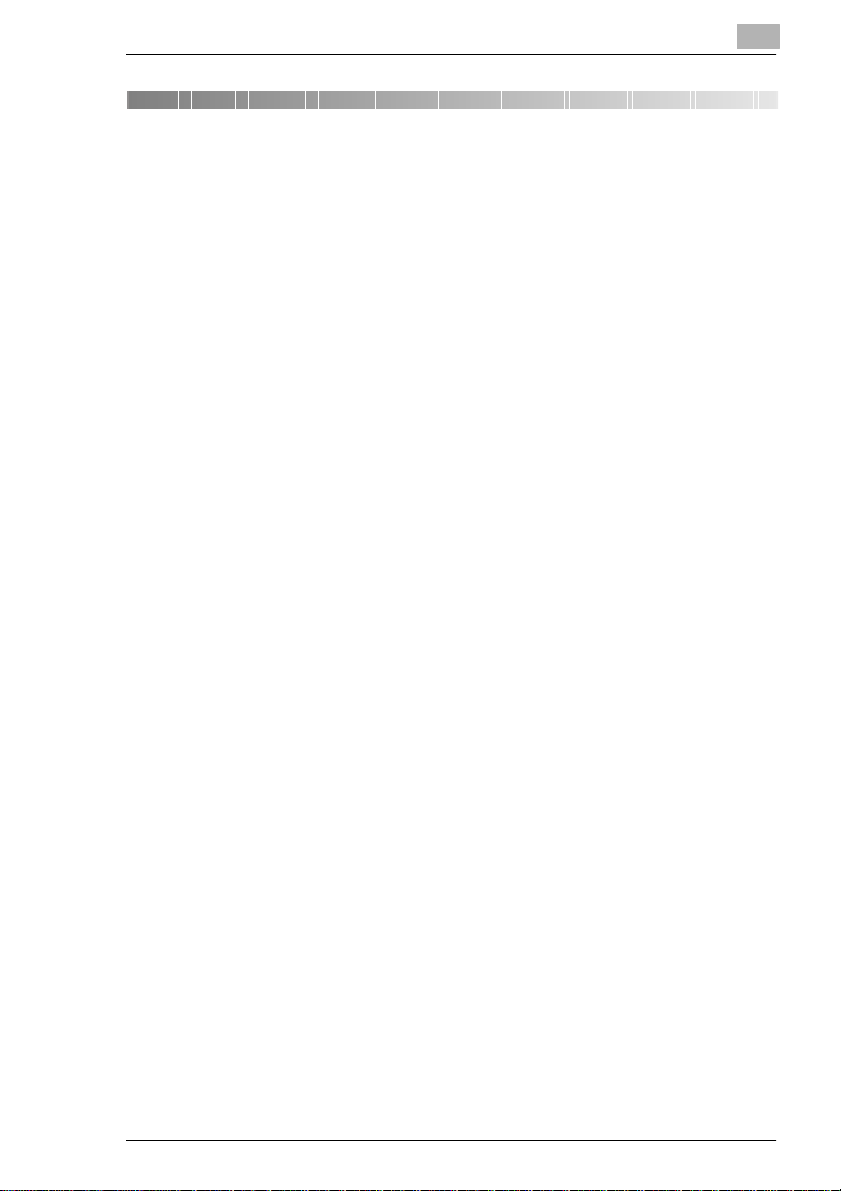
Inhaltsverzeichnis
1
1 Inhaltsverzeic hnis
1 Inhaltsverzeichnis...................................................... 1-1
2 Einleitung....................................................................2-1
2.1 Wir möchten Sie alszufriedenen Kunden ..................................2-1
2.2 Was bedeutet der Energy Star® ..................................................2-2
2.3 Wegweiser durch das Handbuch.................................................2-3
Wo steht was in diesem Bedienerhandbuch?.................................2-3
Besondere Schreibweisen und Darstellungen kurz erklärt .............2-4
Fest definierte Begriffe und Symbole kurz erklärt...........................2-5
3 Lernen Sie Ihren Kopierer kennen ...........................3-1
3.1 Geräteübersicht.............................................................................3-1
Kopierer EP3010.............................................................................3-1
10fach Sorter/Heftsorter (Sonderzubehör)......................................3-3
20fach-Sorter/Heftsorter(Sonderzubehör)......................................3-4
Automatischer/Duplex-Originaleinzug (Sonderzubehör).................3-5
Duplexeinheit (Sonderzubehör) ......................................................3-6
Papiermagazinunterschrank (Sonderzubehör) ...............................3-7
Kopien-Erfassungs-und Abrechungssystem (Sonderzubehör)......3-8
3.2 Sicherer Umgang mit Ihrem Kopierer .........................................3-9
3.3 Transport des Fotokopierers.....................................................3-11
3.4 Aufstellen des Fotokopierers.....................................................3-11
Umgebungsbedingungen..............................................................3-11
Aufstellort......................................................................................3-11
Raumbedarf des Fotokopierers.....................................................3-12
Lagerung des Verbrauchsmaterials..............................................3-12
3.5 Anschließen des Fotokopierers.................................................3-12
Spannungs-/Frequenztoleranzen..................................................3-12
3.6 Ein-/Ausschalten des Fotokopierers.........................................3-13
Einschalten des Kopierers ........................................................... 3-13
Ausschalten des Kopierers .......................................................... 3-13
3.7 Tasten und Anzeigen im Bedienfeld .........................................3-14
3.8 Aufbau des Touch Displays.......................................................3-15
3.9 Das sollten Sie beachten............................................................3-16
3.10 Dazu dürfen Sie Ihren Fotokopierer verwenden ......................3-16
Rev. / 1-1
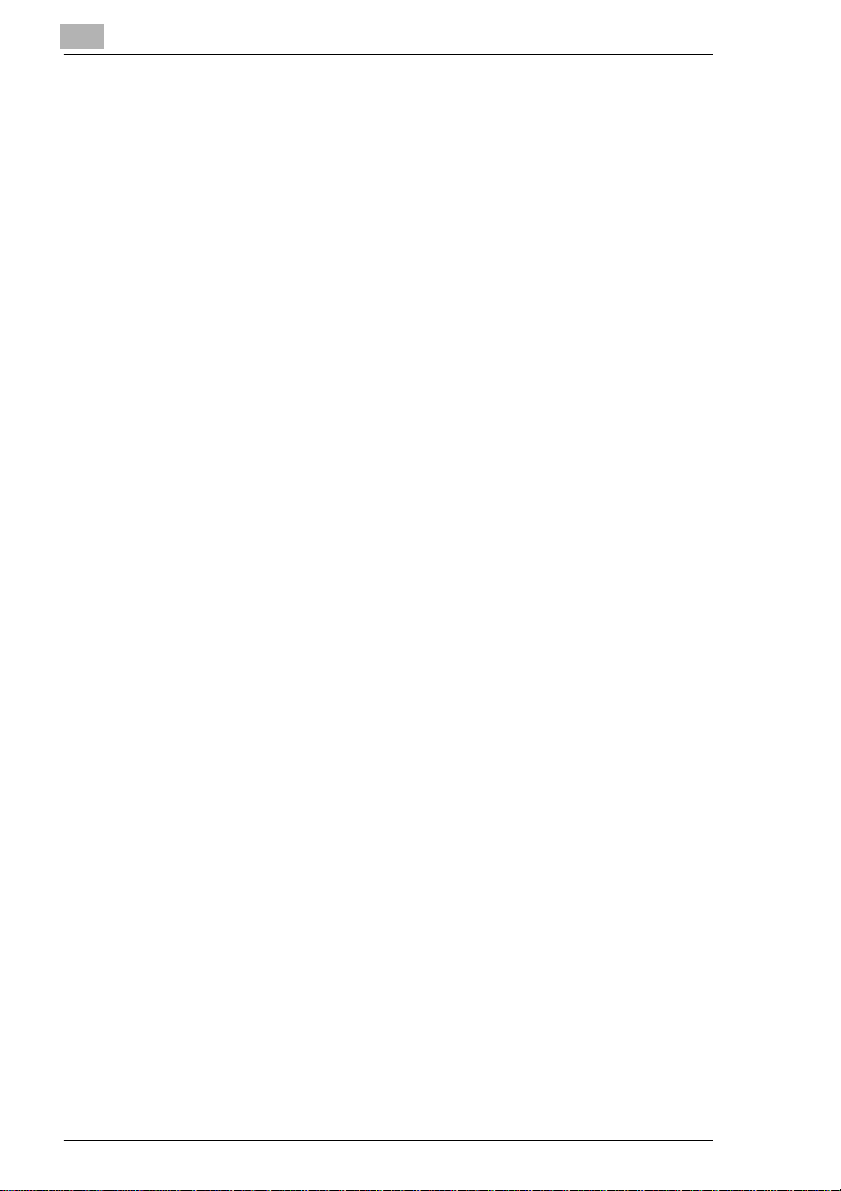
1
Inhaltsverzeichnis
4 Erste S chritte . . ........................................................ 4-1
4.1 Schritt-für-Schritt zur Kopie ........................................................4-1
4.2 Originale auf dem Originalglas anlegen.....................................4-3
Papieroriginale und transparente Originale................................... 4-3
Bücher und gebundene Originale.................................................. 4-4
4.3 Originale automatisch einziehen lassen ....................................4-5
Automatischer/Duplex-Originaleinzug............................................4-5
Automatischer Original-Einzelblatteinzug.......................................4-6
4.4 Zugangscode eingeben ...............................................................4-7
4.5 Aktuelle Funktionseinstellungen anzeigen lassen....................4-8
4.6 Kopiervorgang stoppen............................................................... 4-9
4.7 Kopierer in Grundstellung zurücksetzen................................... 4-9
4.8 Kopiervorgang unterbrechen......................................................4-9
4.9 Kopien manuell heften...............................................................4-10
4.10 Papiermagazine auffüllen ..........................................................4-11
Standard-Papiermagazin(500 B latt) ............................................4-11
Universal-Papiermagazin (Papierformat variabel)........................ 4-12
Großes Papiermagazin (2500 Blatt).............................................4-13
4.11 Tonerkartusche wechseln .........................................................4-15
4.12 Heftklammerbehälter auswechseln ..........................................4-17
10-fach Sorter...............................................................................4-17
20-fach-Sorter...............................................................................4-19
5 Wie möchten Sie Ihre Kopie?................................... 5-1
5.1 Grundfunktionen..........................................................................5-1
Automatische Belichtung ein-/ausschalten.....................................5-2
Kopie heller/dunkler stellen ............................................................ 5-3
Fotos kopieren................................................................................5-4
Automatische Formatwahl ein-/ausschalten...................................5-5
Originale mit festen Faktoren vergrößern/verkleinern (zoomen)....5-6
Originale stufenlos vergrößern/verkleinern.....................................5-7
Häufig benutzten Zoomfaktor speichern.........................................5-8
Gespeicherten Zoomfaktor abrufen..............................................5-10
Automatische Papierwahl einschalten..........................................5-11
Papiermagazin manuell auswählen..............................................5-12
Papierformat für die Einzelblattanlage definieren.........................5-13
Uni-Formaterkennung ein-/ausschalten.......................................5-15
5.2 Original-zu-Kopie-Funktionen...................................................5-16
1:1-Funktion (Normalkopie)..........................................................5-17
2in1-Funktion................................................................................5-18
1-2 Rev. /
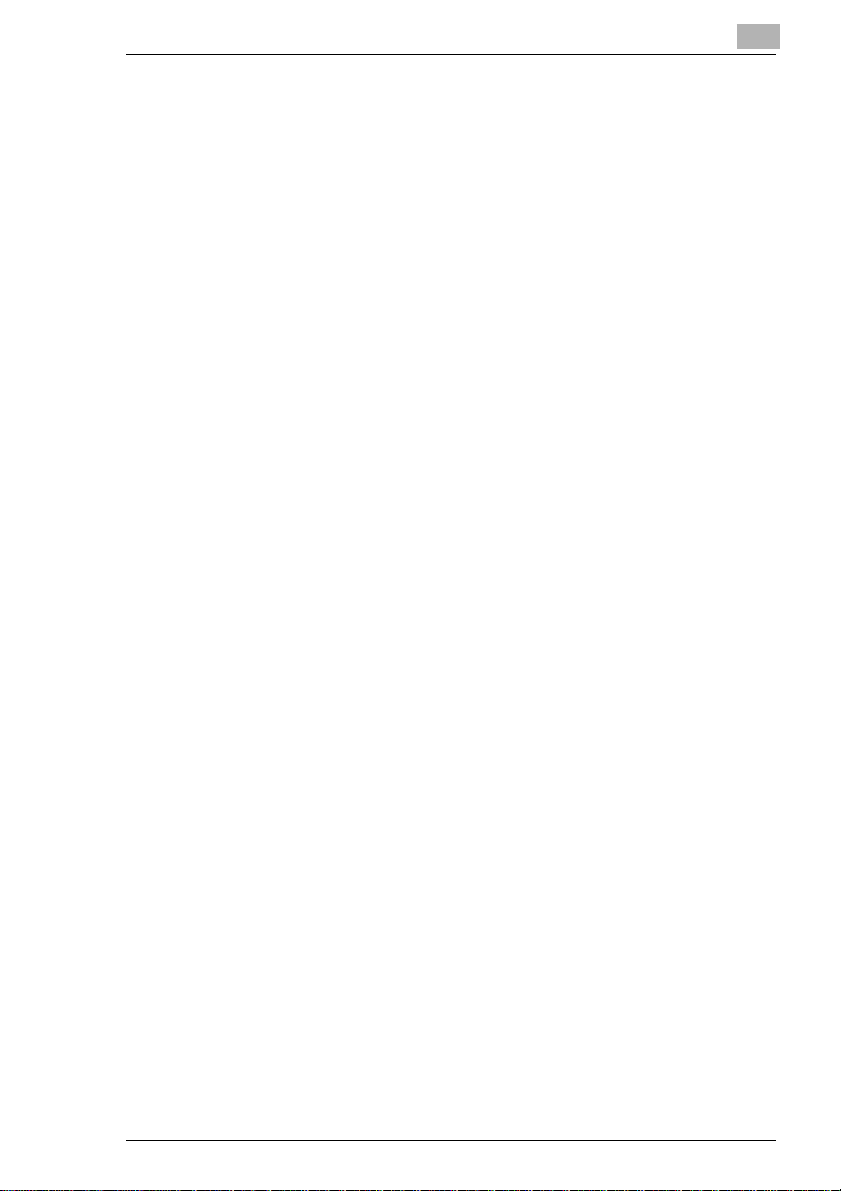
Inhaltsverzeichnis
2:1-Funktion..................................................................................5-20
1:2-Funktion..................................................................................5-22
Separation-Funktion......................................................................5-24
2:2-Funktion..................................................................................5-26
5.3 Ausgabefunktionen.....................................................................5-27
Kopien nicht sortieren ...................................................................5-28
Kopien sortieren............................................................................5-29
Kopien gruppieren.........................................................................5-31
Kopien heften und sortieren..........................................................5-33
Kopien lochen ...............................................................................5-35
5.4 Sonderfunktionen.......................................................................5-37
Deckblatt/Rückseite hinzufügen....................................................5-38
Zwischenblätter hinzufügen ..........................................................5-40
Heftrand erstellen..........................................................................5-42
Ränder löschen.............................................................................5-44
Kopien für Overhead-Projektor-Vorträge erstellen........................5-46
1
6 Bedienereinstellungen ..............................................6-1
6.1 Kopierprogramm speichern.........................................................6-1
6.2 Kopierprogramm aufrufen............................................................6-3
6.3 Kopierprogramm löschen ............................................................6-4
6.4 Zählerstände überprüfen..............................................................6-5
6.5 Zusätzliche Tonerzugabe auslösen.............................................6-6
6.6 Trommeltrocknung auslösen.......................................................6-6
6.7 Bediener – 1/6................................................................................6-7
Universal-FormaterkennungPriorität setzen...................................6-7
Sprache der Bedienerführung ändern.............................................6-7
Papierpriorität setzen......................................................................6-7
Kopierpriorität setzen......................................................................6-7
6.8 Bediener – 2/6................................................................................6-8
Grundstellung der Belichtung einstellen..........................................6-8
Priorität der Belichtung setzen........................................................6-8
Belichtung manuell einstellen..........................................................6-8
Heften/Sortieren Priorität setzen.....................................................6-9
6.9 Bediener – 3/6..............................................................................6-10
Auto Rücksetzung einstellen.........................................................6-10
Energiesparfunktion einstellen......................................................6-10
Trommeltrocknung einstellen........................................................6-10
R-setz Schlüsselzähl.....................................................................6-11
6.10 Bediener – 4/6..............................................................................6-12
Auto So rtieren...............................................................................6-12
Rev. / 1-3
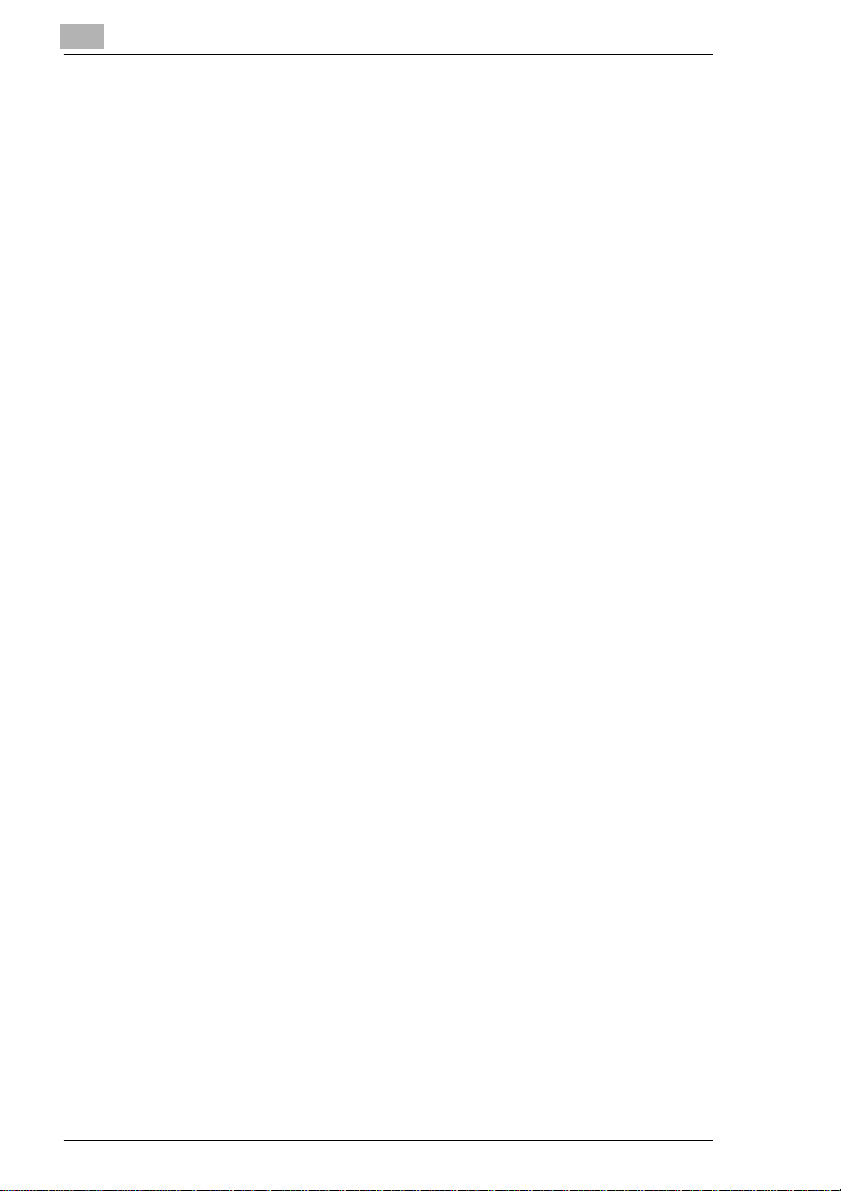
1
Bestätigungssignal ein-/ausschalten............................................6-12
Originalstärke einstellen ...............................................................6-12
Kleinere Originale einstellen.........................................................6-13
6.11 Bediener – 5/6 .............................................................................6-14
Einstellungen 2in1 auswählen......................................................6-14
Einstellungen 2in1 Separation auswählen....................................6-14
Spezialpapier für Papiermagazine einstellen ...............................6-15
6.12 Bediener – 6/6 .............................................................................6-16
Original-zu-Kopie-Einstellungen...................................................6-16
AUTO Ausschalten-Funktion einstellen........................................6-16
Original auf Originalglas ...............................................................6-16
Administrator-Funktion.................................................................6-17
6.13 Kopien-Zähler ein-/ausschalten................................................6-18
6.14 Zugangscodes einrichten.......................................................... 6-20
6.15 Zählerstände ansehen................................................................6-22
6.16 Zähler zurücksetzen .................................................................. 6-24
Inhaltsverzeichnis
7 Störungen erkennen und beheben.......................... 7-1
7.1 Wenn Ihre Kopie nicht in Ordnung ist . . ...................................7-1
7.2 Wenn eine Meldung auf dem Display erscheint . . . ..................7-3
7.3 Wenn Ihr Kopierer nicht richtig funktioniert . . ......................... 7-6
7.4 Wenn der Schraubenschlüssel erscheint . . .............................7-7
7.5 So beheben Sie einen Papierstau............................................... 7-8
Kopierer-Fixiereinheit.....................................................................7-8
Kopierer-Einzugsbereich..............................................................7-10
Automatischer-Originaleinzug......................................................7-12
Duplex-Originaleinzug..................................................................7-14
Einzelblattanlage..........................................................................7-16
Duplexeinheit................................................................................7-17
10fach-Sorter/Heftsorter...............................................................7-19
20fach-Sorter/Heftsorter...............................................................7-20
Papiermagazinunterschrank (1 Papiermagazin) ..........................7-21
Papiermagazinunterschrank (2 Papiermagazine) ........................ 7-22
7.6 Funktionen, die Sie nicht kombinieren können....................... 7-23
Grundfunktionen...........................................................................7-23
Orig.-zu-Kopie-Funktionen ...........................................................7-24
Ausgabefunktionen.......................................................................7-25
Sonderfunktionen.........................................................................7-26
8 Anhang.......................................................................8-1
1-4 Rev. /
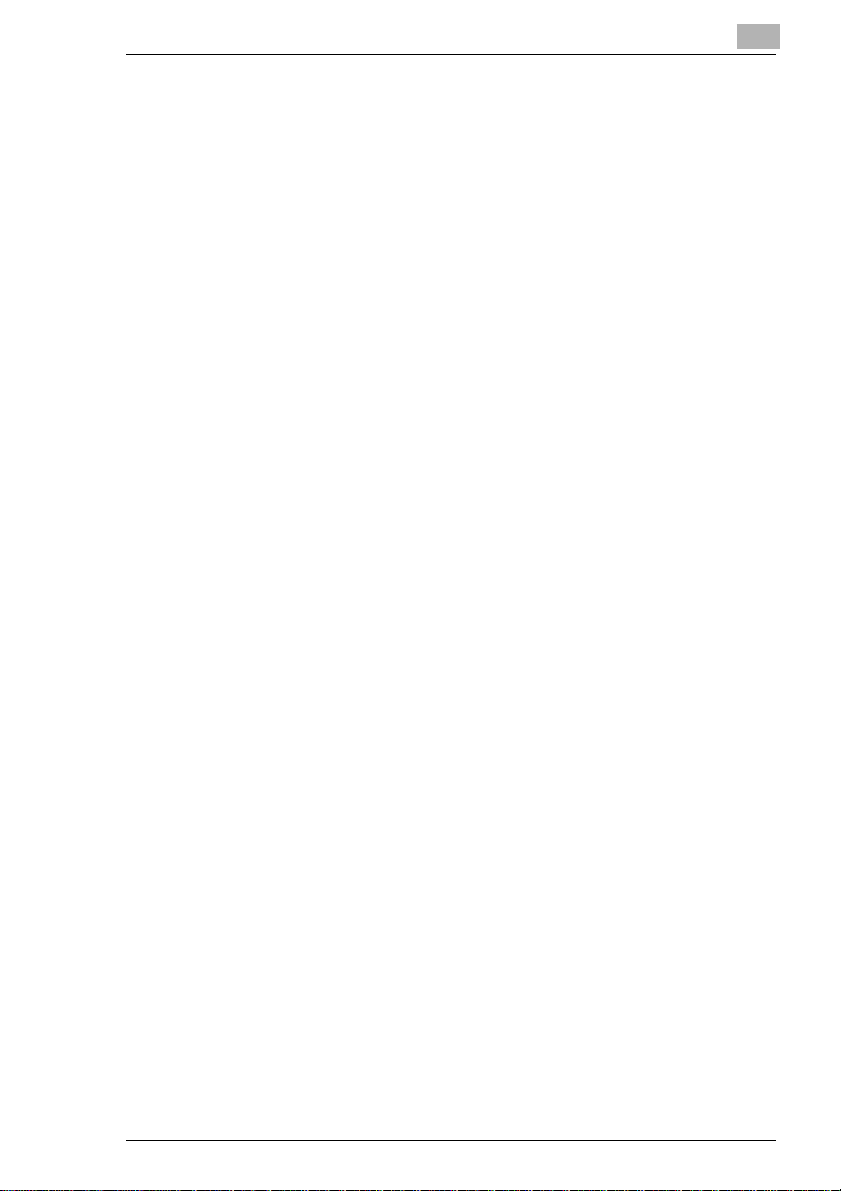
Inhaltsverzeichnis
8.1 Gerätepflege..................................................................................8-1
Geräteteile reinigen.........................................................................8-1
Originaltransportband reinigen........................................................8-1
Koronadrähte reinigen.....................................................................8-2
8.2 Technische Daten .........................................................................8-3
Kopierer EP3010.............................................................................8-3
10-fach-Sorter S-106.......................................................................8-4
20-fach-Sorter S-207.......................................................................8-5
10-fach-Heftsorter ST-104 ..............................................................8-6
20-fach-Heftsorter ST-210 ..............................................................8-7
Automatischer Originaleinzug AF-5 ................................................8-8
Duplex-Originaleinzug.....................................................................8-9
Duplexeinheit AD-11.......................................................................8-9
Papiermagazinunterschrank PF-206 (2 Magazine).......................8-10
Papiermagazinunterschrank PF-112 (1 Magazin).........................8-10
Duplexunterschrank PF-6D ...........................................................8-10
Kopienerfassungs- und Abrechnungssystem D-102.....................8-11
8.3 Papierformattabellen ..................................................................8-12
Metrisch.........................................................................................8-12
Inch...............................................................................................8-12
8.4 Zoomfaktortabellen.....................................................................8-13
Metrisch.........................................................................................8-13
Inch...............................................................................................8-14
8.5 CE-Zeichen (Konformitätserklärung)........................................8-15
8.6 Index.............................................................................................8-16
1
Rev. / 1-5
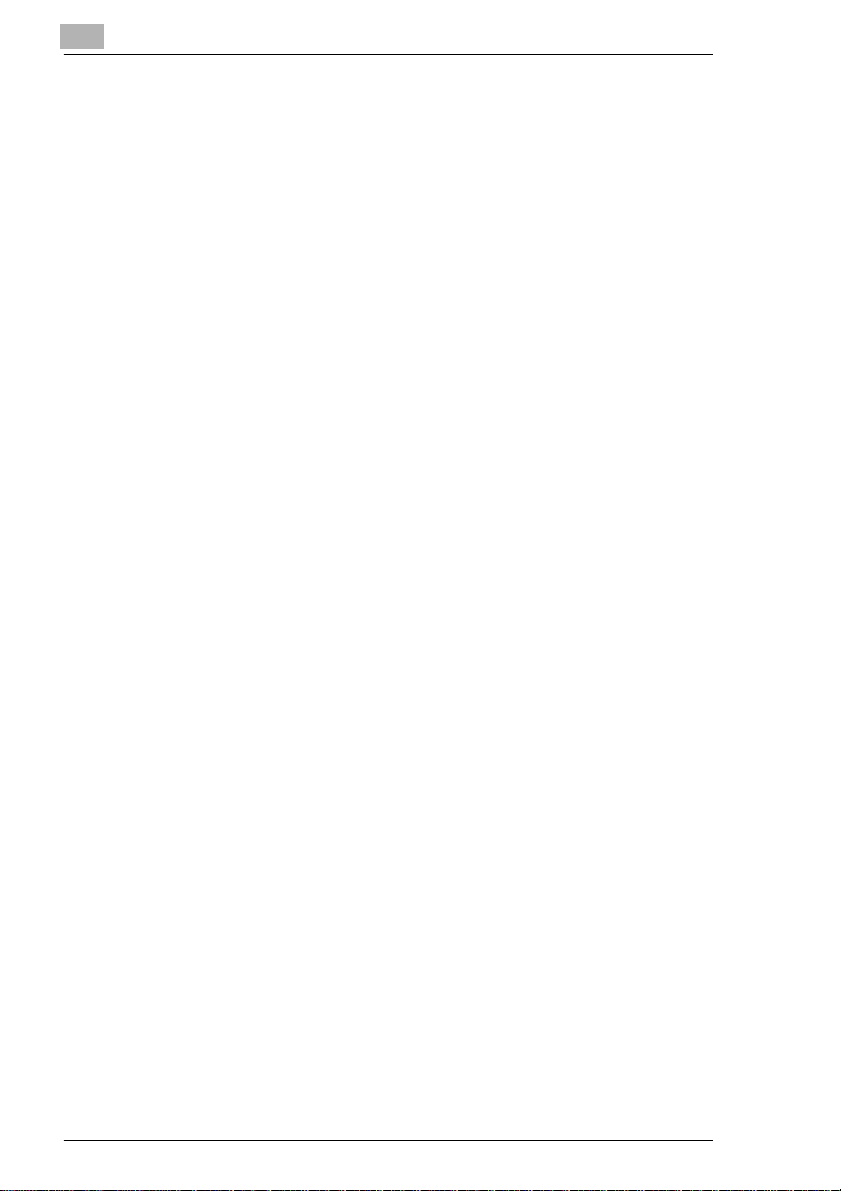
1
Inhaltsverzeichnis
1-6 Rev. /
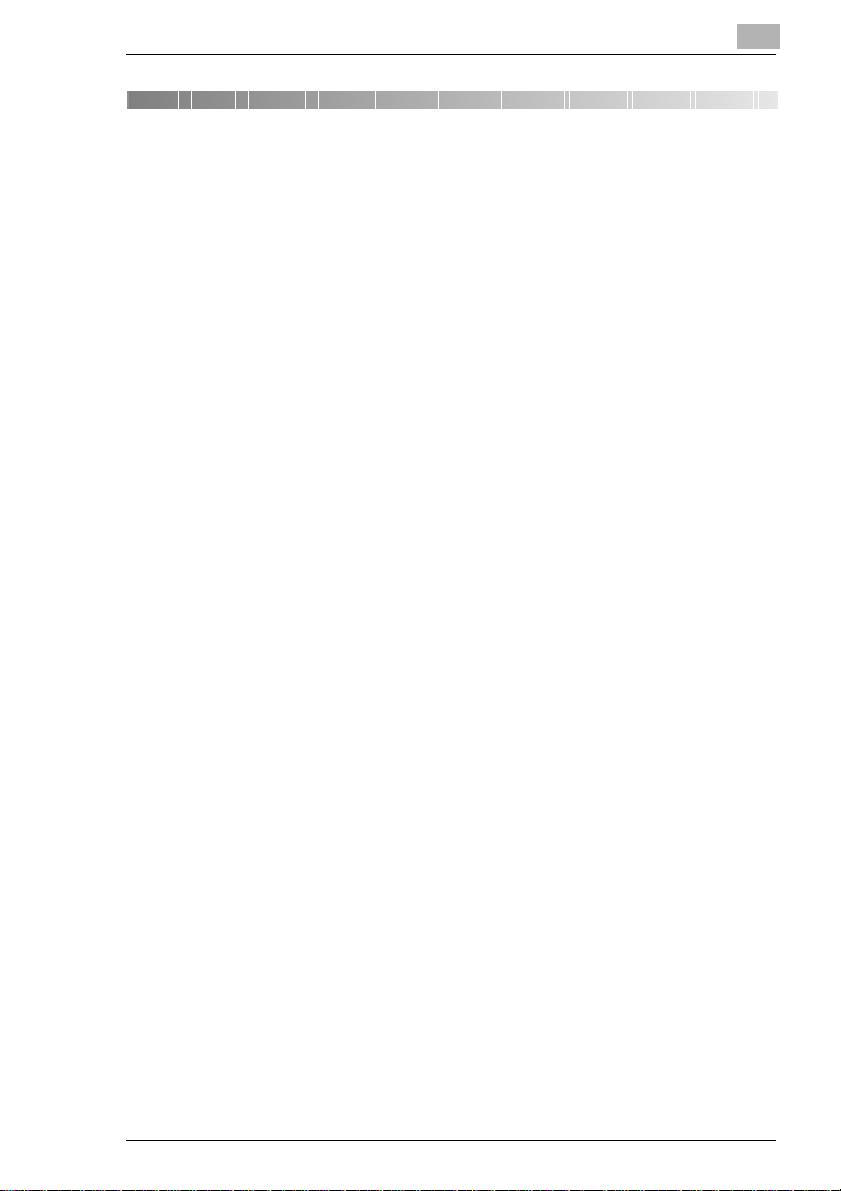
Einleitung
2 Einleitung
2.1 Wir möchten S ie als zufriedenen Kunden
Wir bedanken uns für Ihre Entscheidung zum Kauf eines MinoltaKopiersystems.
Um bestmögliche Ergebnisse und eine effektive Nutzung Ihres Kopierers
zu erreichen, liefert Ihnen das vorliegende Bedienerhandbuch u. a.
Informationen zu folgenden Themen:
l So benutzen Sie Ihren Kopierer,
l Pflege und Wartung,
l Störungen erkennen und beheben, sowie
l Hinweise zur Sicherheit.
Lesen Sie dieses Bedienerhandbuch vor Inbetriebnahme Ihres Kopierers
sorgfältig durch und halten Sie die Anleitung immer griffbereit. An der
Rückseite des Kopierers ist zur Aufbewahrung des Bedienerhandbuchs
eine Halterung angebracht.
Weitere Informationen und konkrete Hilfe im Fehlerfall erhalten Sie über:
l den technischen Kundendienst Ihrer Minolta-Werksvertretung
l die Minolta-Hotline und
l unsere Internet-Website http://www.minolta.com.
Halten Sie bitte die Seriennummer (sh. Typenschild an Ihrem Kopierer)
und das Kaufdatum Ihres Kopierers bereit, so können wir Ihnen schnelle
und korrekte Hilfe im Fehlerfall bieten.
. . . denn wir möchten Sie als zufriedenen Kunden.
2
Rev. / 2-1
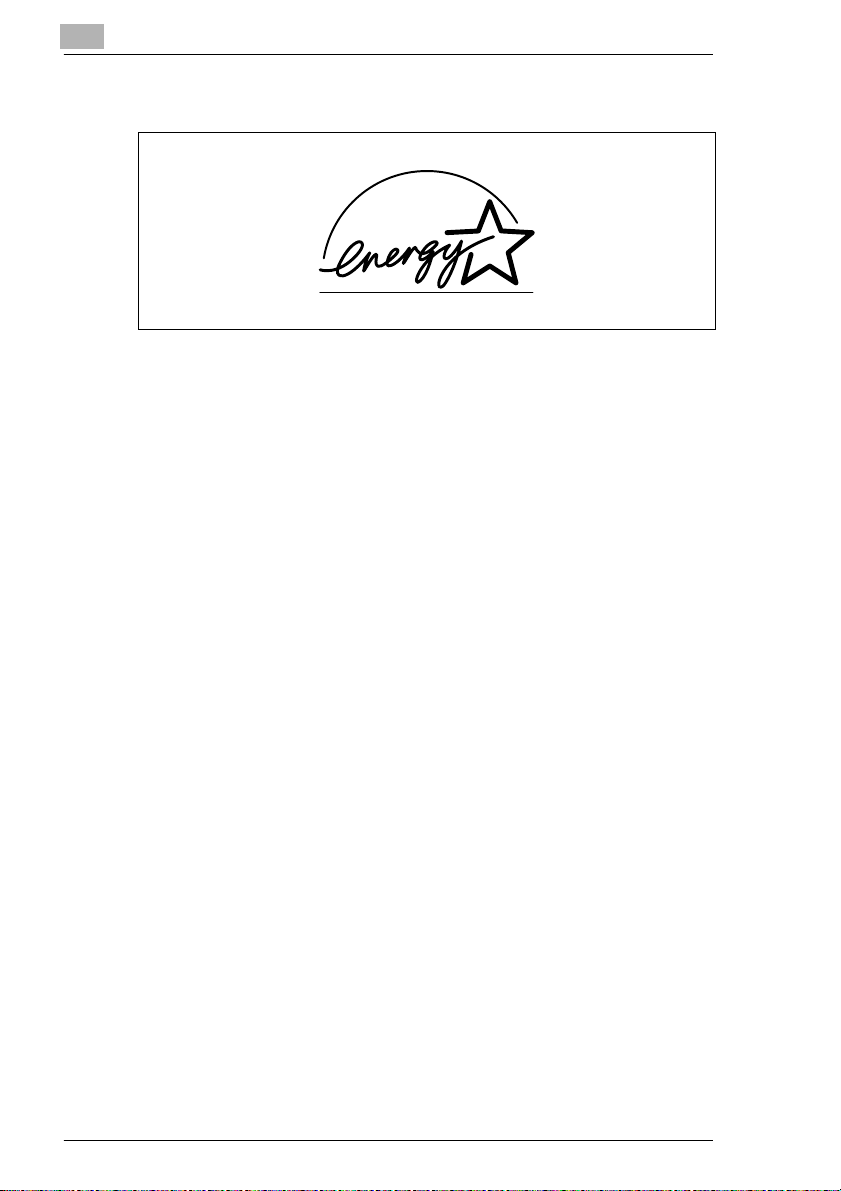
2
Einleitung
2.2 Was bedeutet der Energy Star
Kopierer mit dem Energy Star®schalten bei längerer Nichtbenutzung in
einen Zustand mit niedrigeremEnergieverbrauchoder schalten sich aus.
Mit dieser Funktion können jährlich die Stromkosten um bis zu 60%
verringert werden.
Bei Kopierern mit höherer Kopiergeschwindigkeit wird automatisch der
Betriebszustanddoppelseitiges Kopieren eingeschaltet. Dadurch werden
sowohl die Kosten für Kopierpapier gesenkt, als auch die erzeugte
Papiermenge zur Verwertung verringert.
Wußten Sie, daß für die Herstellung einer Seite Papier 10mal soviel
Energie benötigt wird, als für die Erstellung einer Kopie?
Die Verwendung von weniger Papier hat somit auch direkten Einfluß auf
den volkswirtschaftlichen Energieverbrauch.
Dieser Kopierer erfüllt die Energieeffizienz-Kriterien des Energy Star®.
®
2-2 Rev. /
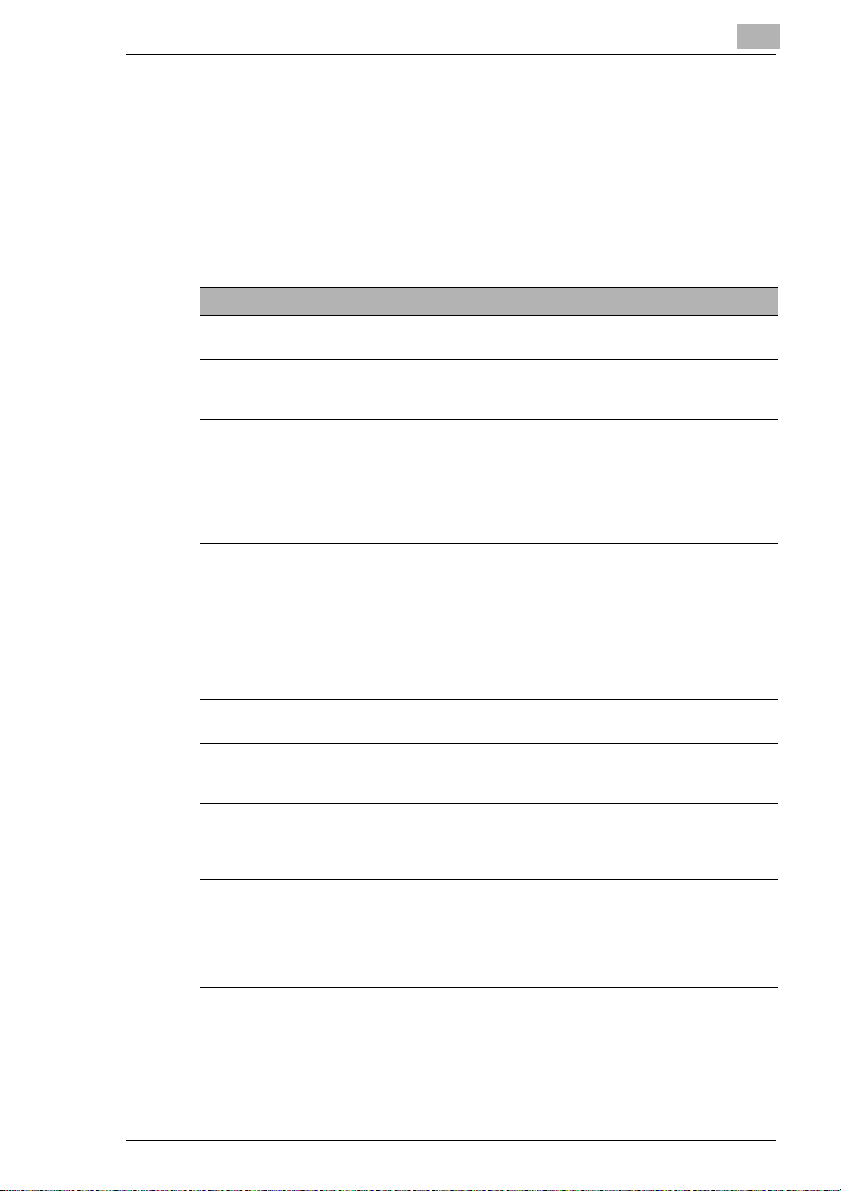
Einleitung
2.3 Wegweiser durch das Handbuch
Wo steht was in diesem Bedienerhandbuch?
Sie wissen nicht genau, in welchem Kapitel Sie welche Informationen
finden? Die folgende Tabelle hilft Ihnen dabei. Um detaillierte
Informationen zu einem Problem zu erhalten, benutzen Sie am Besten
den Index am Ende des Bedienerhandbuches.
Nr. Kapitelbezeichnung Kapitelbeschreibung
1 Inhaltsverzeichnis Liste der imHandbuch auftauchenden Kapitel-und
2 Einleitung In diesem Kapitel erhalten Sie einleitende
3 Lernen Sie IhrenKopierer
kennen
4 Erste Schritte . . . In diesem Kapitel lernenSie den Umgang mit Ihrem
5 WiemöchtenSie IhreKopie? In diesem Kapitel erfahren Sie, wie Sie die
6 Bedienereinstellungen In diesem Kapitel lernenSie, wie Sie die
7 Störungenerkennen und
beseitigen
8 Anhang In diesem Kapitel findenSie eine Sammlung
Unterkapitelüberschriften
Informationen insbesonderezum Umgang mit
diesem Bedienerhandbuch.
In diesem Kapitel lernenSie Ihren Fotokopiererin
seinenEinzelheiten kennenund erhalten
Informationen, wie z. B.:
• Geräteaufbau
• Sicherer Umgang mit dem Kopierer
• Aufstellen des Kopierers
• Anschließen, Ein-und Ausschalten des Kopierers
Fotokopierer, wie z. B.:
• Originaleanlegen
• Schritt-für-Schrittzur fertigen Kopiegelangen
• Kopiervorgang stoppen
• Kopierer in Grundstellung zurücksetzen
• Kopiervorgang unterbrechen
• Papiermagazine auffüllen
• Tonerkartuschenwechseln
Funktionen Ihres Kopierers effektiv nutzen können.
Grundeinstellungen des Kopierers auf Ihre
Bedürfnisse hin verändern können.
In diesem Kapitel findenSie Tabellen und
Anleitungen, die Ihnenhelfen, Fehler zu erkennen
und Störungen, wie z. B. einenPapierstau, zu
beseitigen.
hilfreicher Zusatzinformationenwie:
• Gerätepflege
• Technische Daten
• Papierformat- und Zoomfaktortabellen
• Index (Schlagwortverzeichnis)
2
Rev. / 2-3
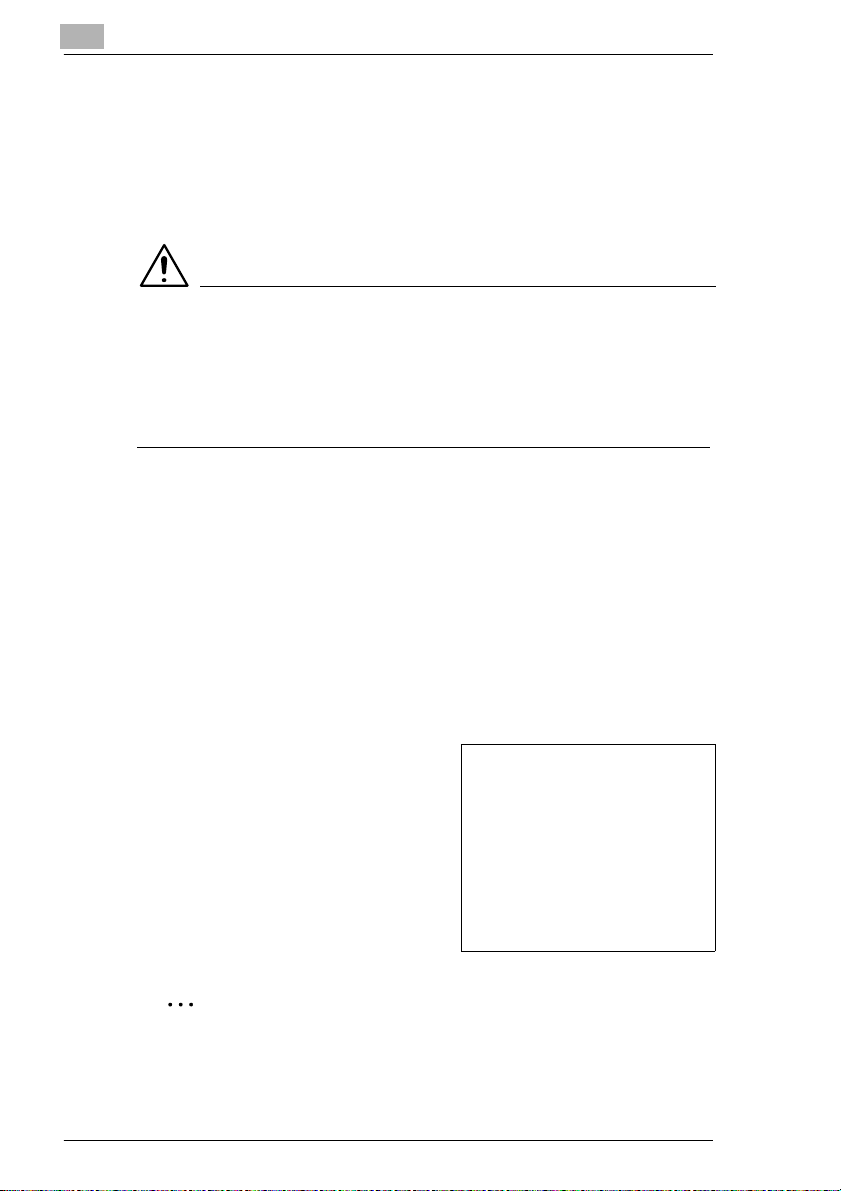
2
Einleitung
Besondere Schreibweisen und Darstellungen kurz erklärt
Durch besondere Schreibweisen und Darstellungen werden in diesem
Bedienerhandbuch unterschiedlicheSachverhalte ausgedrückt. Die
folgenden Beispiele helfen Ihnen, die wichtigsten S achverhalte zu
erkennen und entsprechend zu handeln.
VORSICHT
Dies ist eine Warnhinweis
Ein Warnhinweis weist Sie auf eine Gefahr für Leib und Leben oder
entstehende Schäden am Gerät durch unsachgemäße Bedienung hin.
Ü DerPfeilkennzeichneteineVorsichtsmaßnahmediegetroffen werden
muß, um die Gefahr abzuwenden.
START Taste des Bedienfeldes mit der Funktion “START“.
[Heften] Taste des Touch-Displays mit der Bezeichnung “Heften“
FEHLER
Ü einzelne, auszuführende Handlung
Schritt 1 einer Handlungsfolge
1
Schritt 2 einer Handlungsfolge
2
usw.
?
Ü Mit dieser Handlung, die hier
Anzeige auf dem Touch-Display mit dem Text FEHLER
(es folgen keine weiteren Schritte)
Hier erhalten Sie eine
Hilfestellung.
genannt wird, gelangen Si e
bestimmt zu Ihrem Ergebnis.
Hier sehen Sie,was zu tun ist
.
Dies ist ein hilfreicher Tip
Texte, die so gekennzeichnet sind, verraten Ihnen kleine Tricks und
Kniffe beim Kopieren von Vorlagen.
2-4 Rev. /
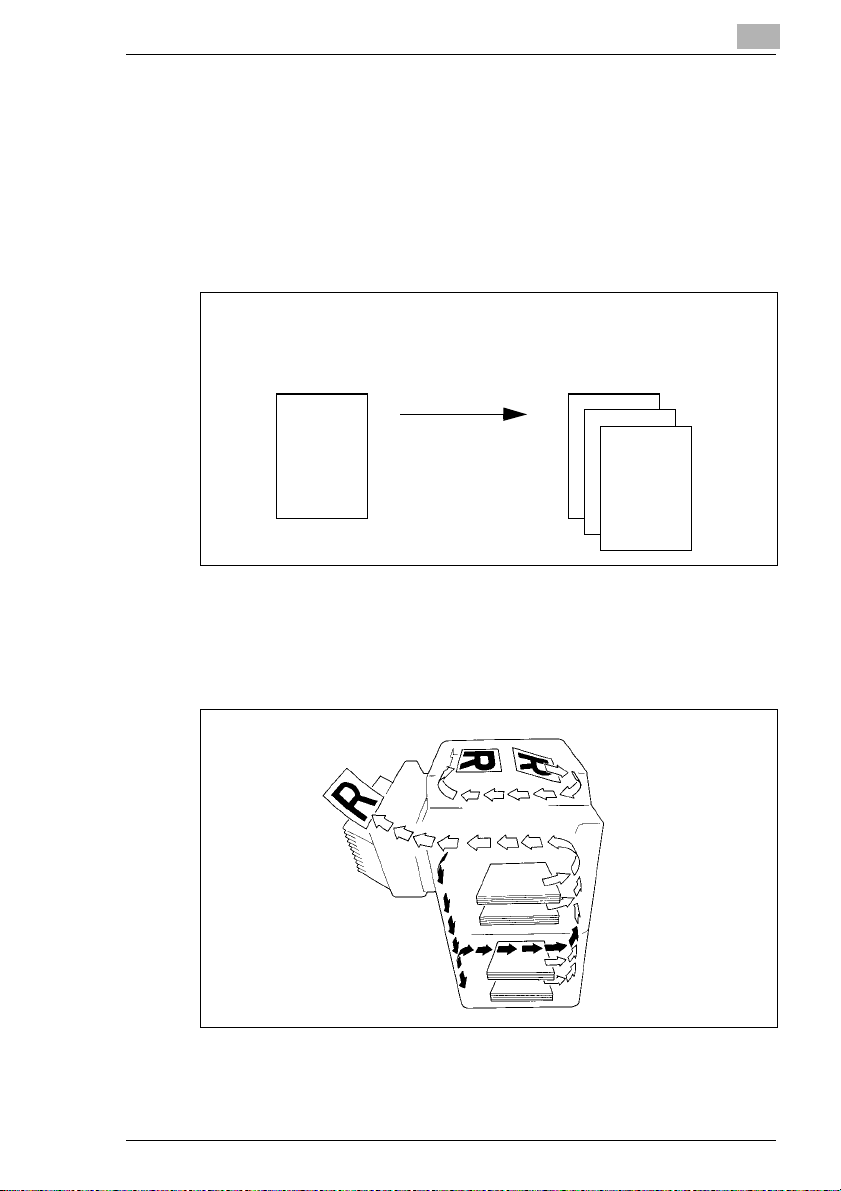
Einleitung
2
Fest definierte Begriffe und Symbole kurz erklärt
Die Bezeichnungenfür Laufrichtung, Breite, Länge, Hoch- und
Querformat sind eindeutig festgelegt. Auf dieser Seite werden diese
Begriffe definiert.
Original und Kopie
Das Original ist die Kopiervorlage von dem Sie während eines
KopiervorgangesDuplikate erstellen.
Original
(Kopiervorlage)
Kopiervorgang
vergrößern,
verkleinern,
sortieren,
heften,
lochen,...
Kopie
(Duplikate der Kopiervorlage)
Laufrichtung
Laufrichtungist der Weg, den das Papier durch den Kopierer nimmt. Die
LaufrichtungdesPapierswirdinderfolgendenAbbildungdurchdiePfeile
gekennzeichnet.
Rev. / 2-5
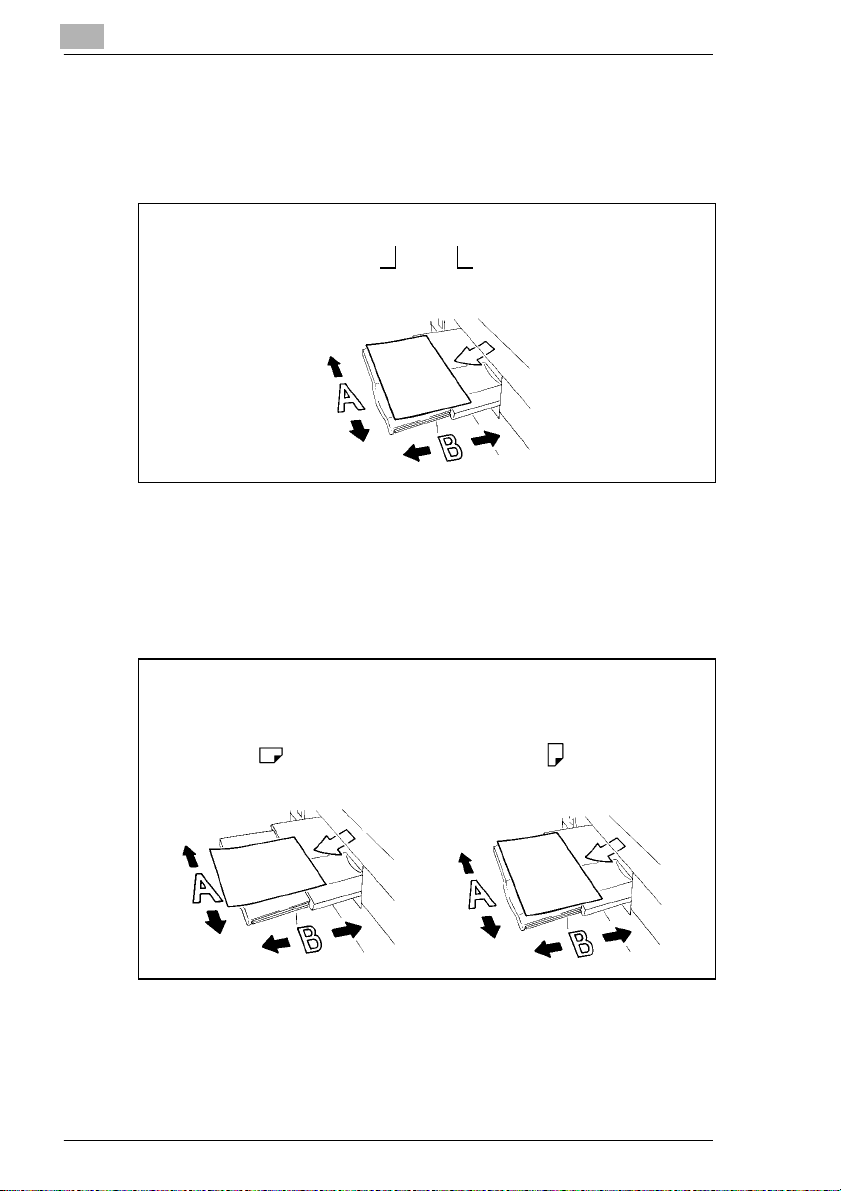
2
Einleitung
Breite und Länge
Werden im Handbuch Papierabmessungengenannt,entsprichtder erste
Wert immer der Breite des Papieres (Seite A) und der zweite Wert der
Länge des Papieres (Seite B).
21 x 29,7 cm
Breitedes Papieres
(Seite A)
Längs- und Querformat
IstdieSeite A eines PapierformateskürzeralsdieSeite B, wird dies längs
bzw. Längsformat genannt.
Ist die Seite A eines Papierformateslängerals die Seite B, wirddies quer
bzw. Querformat genannt.
Länge des Papieres
(Seite B)
21 x 29,7 cm 29,7 x 21 cm
Längsformat Querformat
2-6 Rev. /
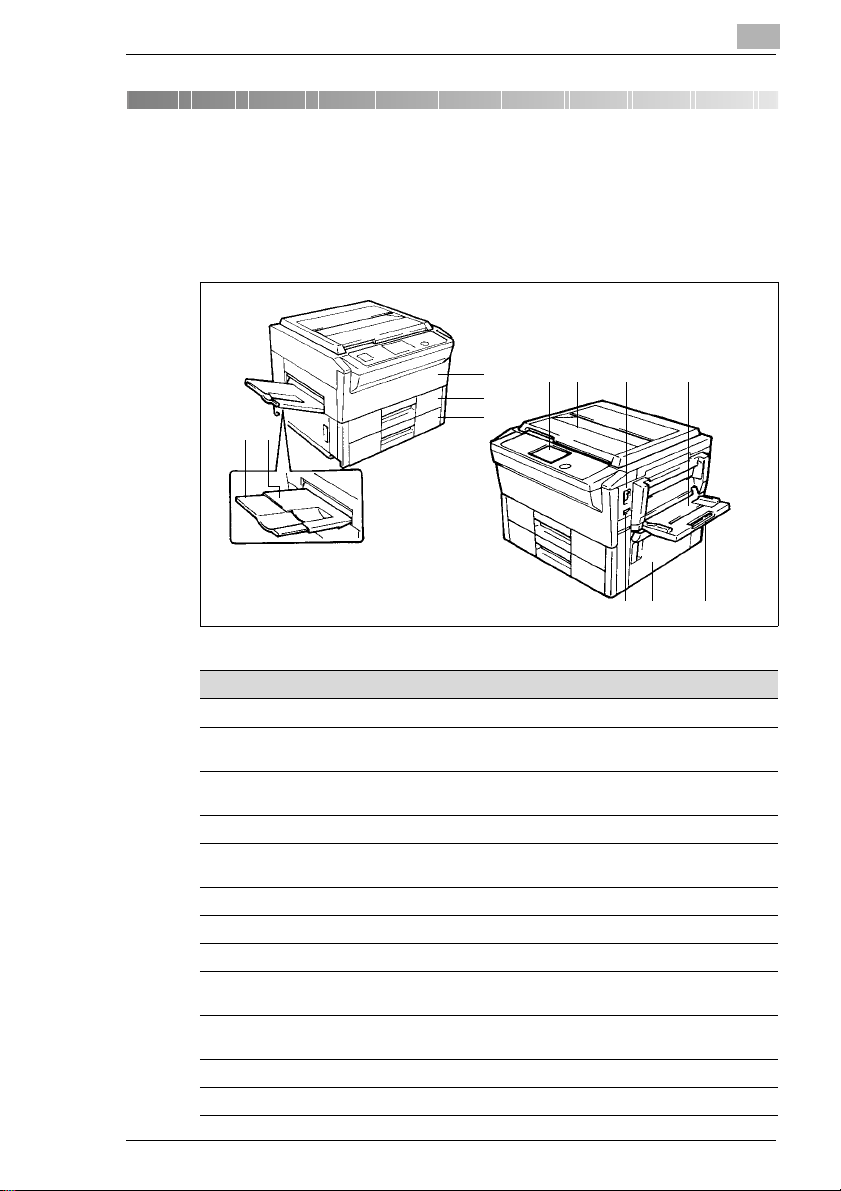
Lernen Sie Ihren Kopierer kennen
3 Lernen Sie Ihren Kopierer kennen
3.1 Geräteübersicht
Kopierer EP3010
3
67 8 9
4
12
5
101112
3
Pos. Bezeichnung Beschreibung
1 Kopienablage hier werden die erstellten Kopien abgelegt
2 Verlängerung der
Kopienablage
3 Frontklappe öffnenSie diese Klappe um: Toner nachzufüllen,
4 1. Papiermagazin faßt bis zu 500 Blatt Papier
5 2. Papiermagazin faßt bis zu 500 BlattPapier und kann verschiedene
6 Bedienfeld Tastenund Anzeigen zur Bedienung des Kopierers
7 Originalabdeckung fixiertein auf dem Originalglas angelegtes Original
8 Netzschalter zum Ein- undAusschalten desKopierers
9 Einzelblattanlage faßt bis zu 50 Blatt Papier, auch starkes Papier,
10 Verlängerung der
Einzelblattanlage
11 rechteVerkleidungsklappe öffnen Sie diese, um einen Papierstau zu beseitigen
12 Gesamtkopienzähler zeigt dieAnzahl aller bishererstellten Kopienan
ziehenSie diese Verlängerungheraus, wenn Sie
großformatige Kopien anfertigen
Papierstaus zu beheben,Koronadrähte zu reinigen
Formate aufnehmen
OHP-Folien und anderes Spezialpapier
ziehenSie diese Verlängerungheraus, wenn Sie
großformatige Originale anlegen
Rev. / 3-1

3
Lernen Sie Ihren Kopierer kennen
3
2
4
1
Pos. Bezeichnung Beschreibung
1 Lösehebel für das
Kopiergehäuse
2 Tonerkartuschenhalter schwenken Sie diesen heraus, um eine neue
3 Originalandrückpolster fixiert ein auf dem Originalglas angelegtes Original
4 Originalglas legen Sie das Originalmit der zu kopierendenSeite
5 Koronareinigungseinheit
(oben/unten)
6 Kipphebel für die
Heizeinheit
5
6
schwenken Sie diesen nach oben, um den oberen Teil
des Kopiergehäuses zu öffnen
Tonerkartuscheeinzusetzen
nach untenauf das Originalglas
ziehen Sie dieKornareiniger anden Hebeln heraus, um
die Koronadrähte zu reinigen
kippen Sie diesen nach rechts, um die Heizung
wegzuklappen undeventuell Papierstauzu beseitigen
VORSICHT
Verbrennungsgefahr an der Heizeinheit!
Die Heizeinheit des Kopierers ist bis zu 120°C heiß.
Ü Fassen Sie nur an dem gelb markierten Hebel an, um die Heizeinheit
nach vorn zu kippen.
3-2 Rev. /
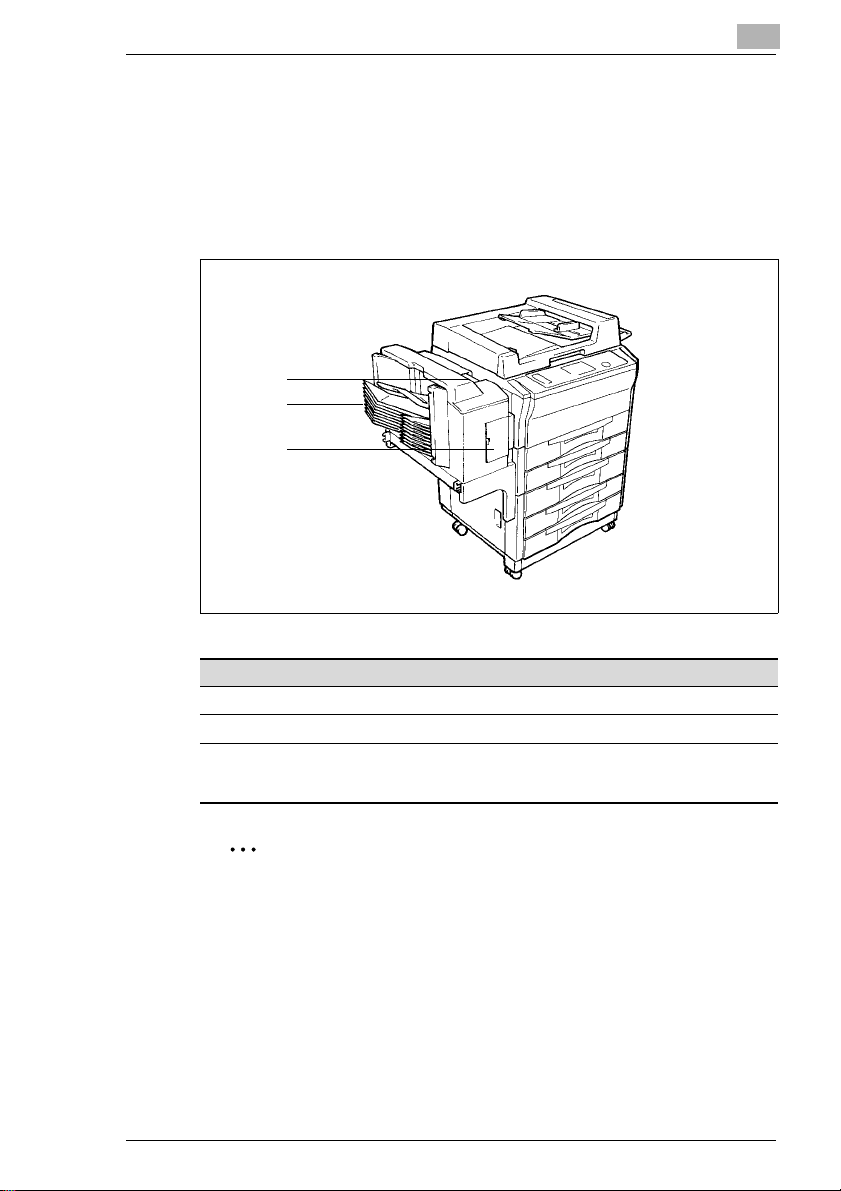
Lernen Sie Ihren Kopierer kennen
10fach Sorter/Heftsorter (Sonderzubehör)
zur Weiterverarbeitung von Kopien:
l 10fach-Sorter S-106
sortiert und gruppiert bis zu zehn Kopiensätze.
l 10fach-HeftsorterST-104
sortiert, gruppiert und heftet bis zu zehn Kopiensätze.
1
2
3
3
Pos. Bezeichnung Beschreibung
1 Lösehebel für den Sorter drücken Sie diesen, um den Sorter zu öffnen
2 Sorterfächer nehmen sortierteoder gruppierte Kopien auf
3 Hefterklappe (nur wenn Heftsorterv orhanden)
öffnen Sie diese, um den Heftklammerbehälter
auszuwechseln
.
Fragen Sie Ihren technischen Kundendienst!
Der Sorter verfügt über einen “automatischen Fächerhub“, der nach
BeendigungeinesKopiervorgangesdieSorterfächernachobenfährt.
Diese Funktion kann ausgeschaltet werden. Weitere Informationen
erhalten Sie von Ihrem technischen Kundendienst.
Rev. / 3-3
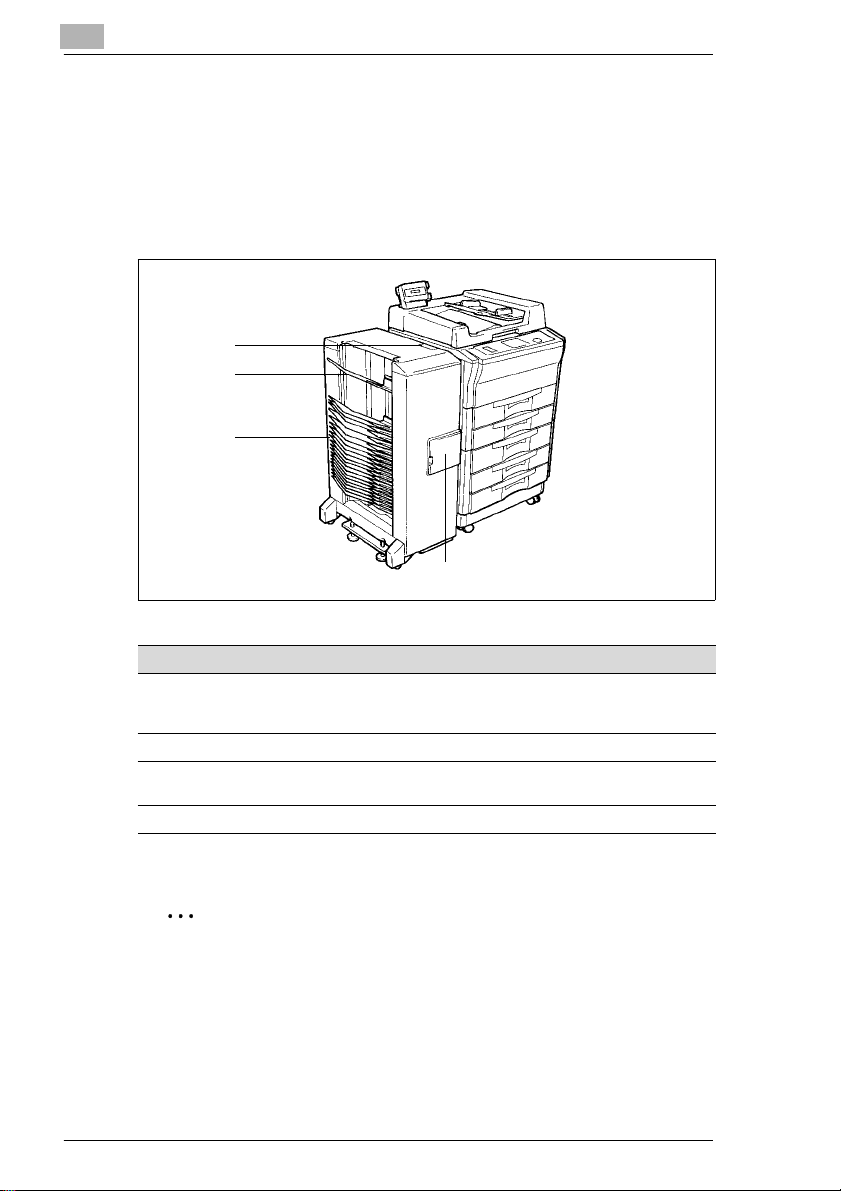
3
Lernen Sie Ihren Kopierer kennen
20fach-Sorter/Heftsorter (Sonderzubehör)
zur Weiterverarbeitungvon Kopien:
l 20fach-Sorter S-207
sortiert und gruppiert bis zu zwanzig Kopiensätze.
l 20fach-Heftsorter ST210
sortiert, gruppiert, heftet und/oder locht bis zu zwanzig Kopiensätze.
4
3
2
1
Pos. Bezeichnung Beschreibung
1 Hefterklappe (nurwennHeftsorter vorhanden)
2 Sorterfächer nehmen sortierte oder gruppierte Kopienauf
3 Ablagefach zur Ablagebis max. 100 Kopienin der Nicht-Sortieren-
4 Lösehebel für den Sorter drücken Sie diesen,um den Sorter zu öffnen
öffnen Sie diese, um den Heftklammerbehälter
auszuwechseln
Funktion
.
Fragen Sie Ihren technischen Kundendienst!
Der Sorter verfügt über einen “automatischen Fächerhub“, der nach
BeendigungeinesKopiervorgangesdieSorterfächernachoben fährt.
Diese Funktion kann ausgeschaltet werden. Weitere Informationen
erhalten Sie von Ihrem technischen Kundendienst.
3-4 Rev. /
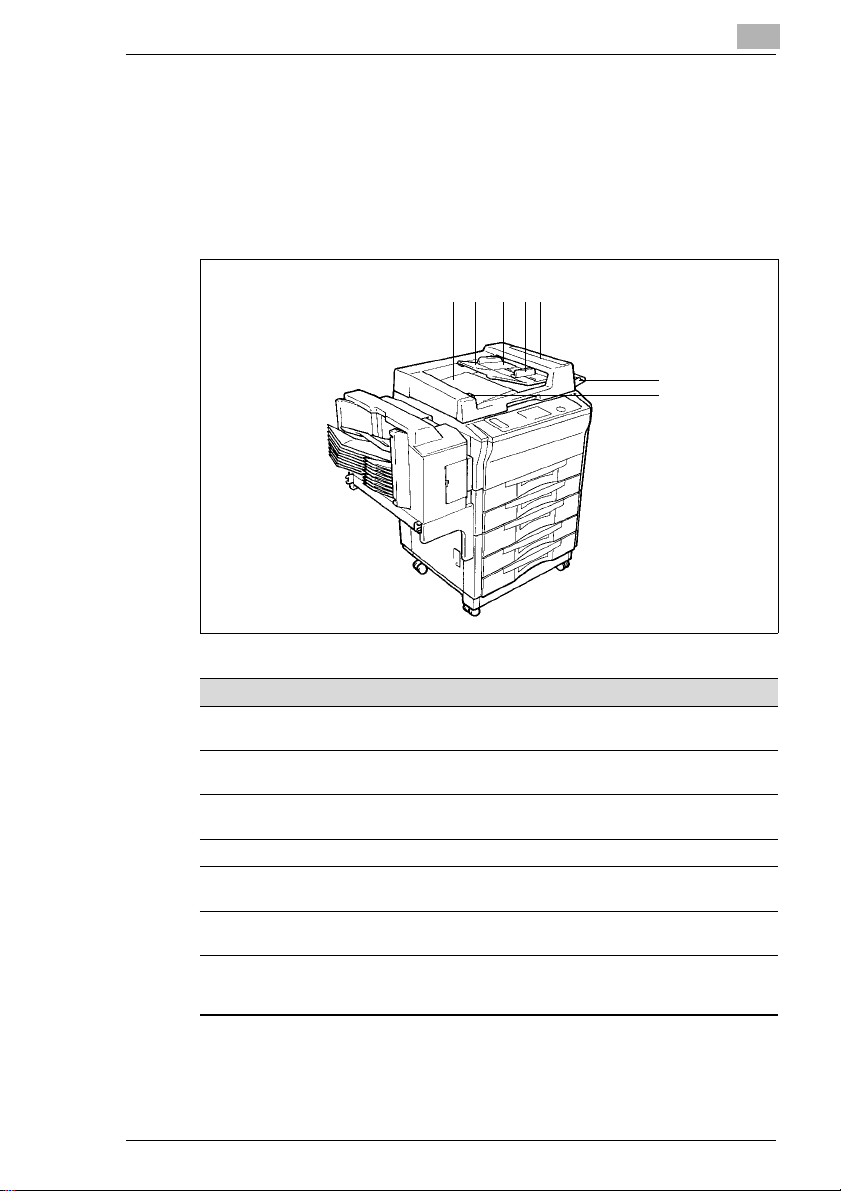
Lernen Sie Ihren Kopierer kennen
Automatischer/Duplex-Originaleinzug (Sonderzubehör)
zum automatischen Einzug von Originalen:
l Automatischer Originaleinzug AF-5
zieht Originale ein.
l Duplex-OriginaleinzugAFR-12
zieht Originale ein und wendet zweiseitige Originale.
134
2 5
3
6
7
Pos. Bezeichnung Beschreibung
1 Originalablage hier werden die vom Einzug ausgeworfenen Originale
2 Verlängerung der
Originaleinzugsanlage
3 Originaleinzugsanlage legenSie Originalemit der zu kopierendenSeite nach
4 Originalführung verschiebenSie dieseentsprechenddemPapierformat
5 Originallöseklappe öffnen Sie diese, um einen Papierstau im
6 Originalanlage legenSie Originale mitder zu kopierenden Seitenach
7 Lösetaste für
Originalwende-/
Ausgabeklappe
abgelegt
ziehenSie diese Verlängerungheraus, wenn Sie
großformatige Originale anlegen
oben auf dieEinzugsanlage
Originaleinzugzubeheben
unten aufdie Originalanlage
(nur wennDuplex-Originaleinzug vorhanden)
drücken Sie diese, um die Originalwende-/
Ausgabeklappe zu öffnen
Rev. / 3-5
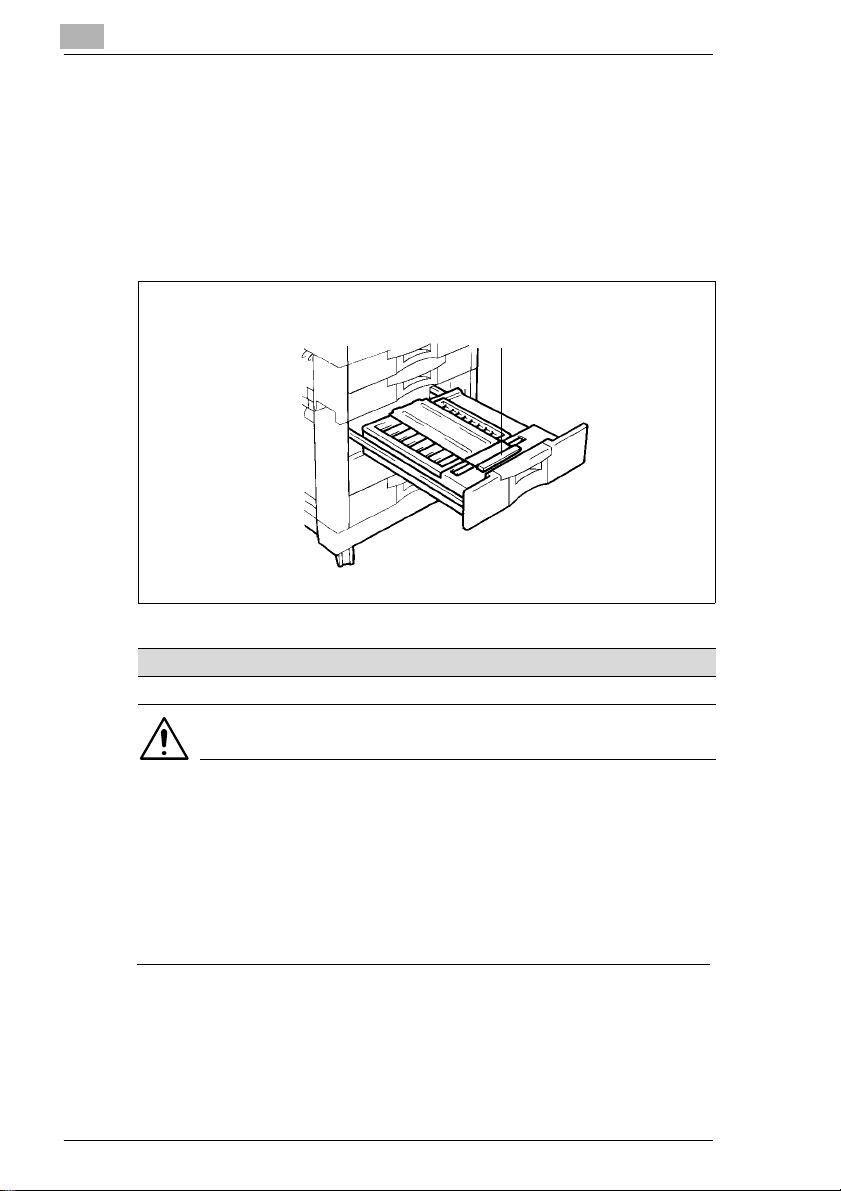
3
Lernen Sie Ihren Kopierer kennen
Duplexeinheit (Sonderzubehör)
zum 2-seitigen Kopieren:
l Duplexeinheit AD-11
wendet Kopien (zur Integration in einen Papiermagazinschrank).
l Duplexunterschrank PF-4D
wendet Kopien (mit Unterschrank zur Lagerung von
Verbrauchsmaterialien).
1
Pos. Bezeichnung Beschreibung
1 Papierführung Öffnen Sie diese, um einen Papierstau zu beseitigen
VORSICHT
Sachschäden an der Duplexeinheit durch unsachgemäße
Bedienung
Wenn Sie die Papierführung anheben, sehen Sie eine Folie. Diese Folie
dient der Papierführung. Entfernen oder beschädigen Sie diese Folie
nicht.
Ü Arbeiten Sie nie mit spitzen Gegenständen im Gerät, um Papierstaus
zu beseitigen.
3-6 Rev. /
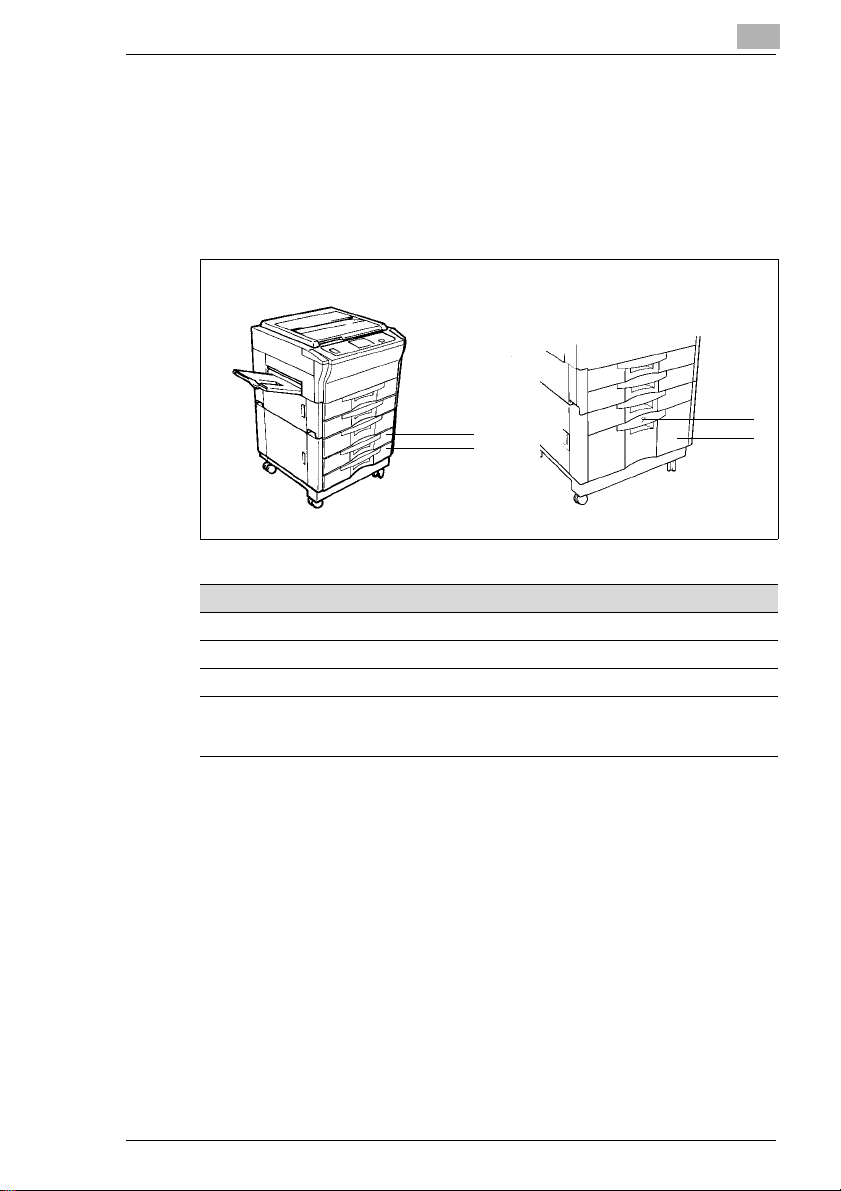
Lernen Sie Ihren Kopierer kennen
Papiermagazinunterschrank (Sonderzubehör)
zur Bevorratung des Kopierpapieres:
l Papiermagazinuntersch rank PF-206
mit zwei Magazinen für je 500 Blatt Papier à 80g/m².
l Papiermagazinuntersch rank PF-112
mit einem Magazin für bis zu 2500 Blatt Papier à 80g/m².
PF-206 PF-112
3
1
2
Pos. Bezeichnung Beschreibung
1 3. Papiermagazin faßt bis zu 500 Blatt Papier
2 4. Papiermagazin faßt bis zu 500 Blatt Papier
3 3. Papiermagazin faßt bis zu 2500 BlattPapier
4 Entriegelungstaste für
Papiermagazin mit
Leuchtanzeige
drücken Sie diese, um das Papiermagazin zu öffnen
4
3
Rev. / 3-7
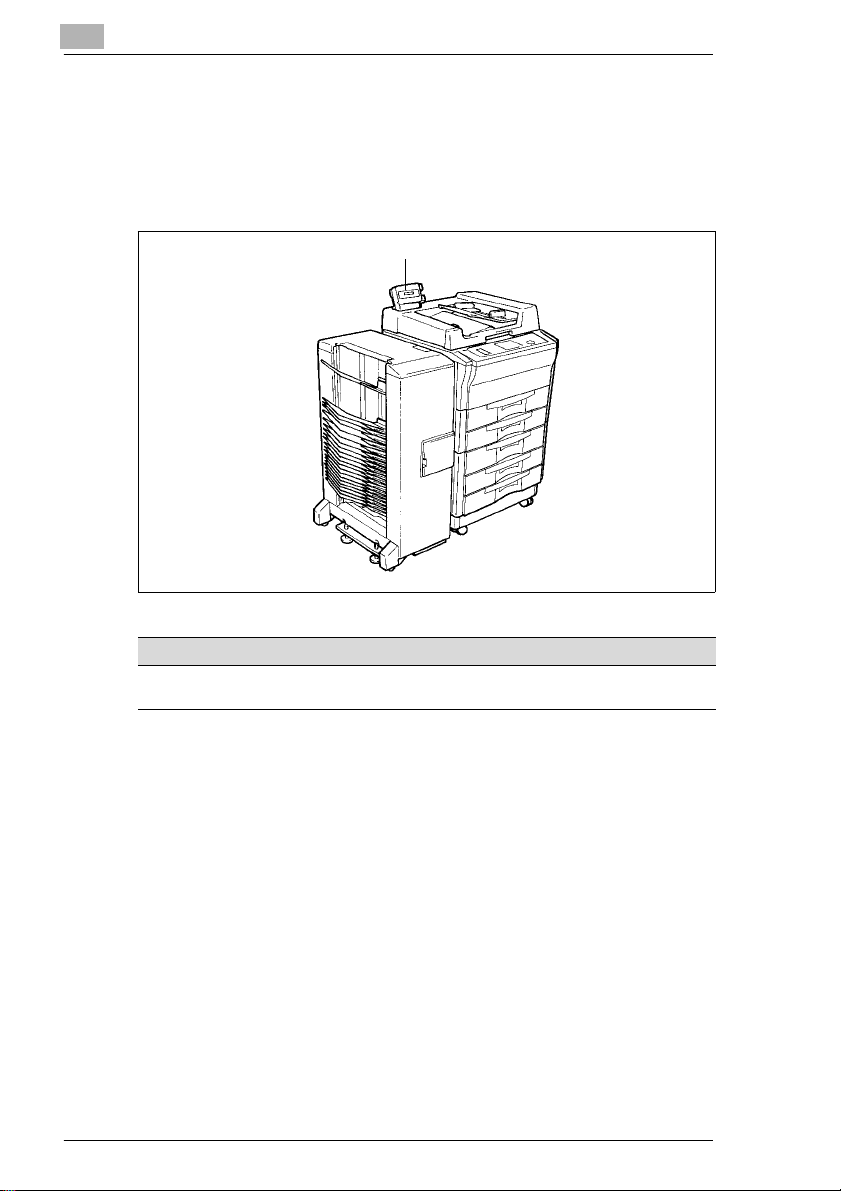
3
Lernen Sie Ihren Kopierer kennen
Kopien-Erfassungs- und Abrechungssystem (Sonderzubehör)
zur Erfassung und Abrechung von Kopien:
l Kopien-Erfassungs- und Abrechungssystem D-102
zeigt an und erfaßt die Anzahl der Kopien, Kopierkosten und Daten
spezieller Benutzerkarten.
1
Pos. Bezeichnung Beschreibung
1 Kopien-Erfassungs- und
Abrechnungssystem
Einzelheiten finden Sie in dem dazugehörenden
Bedienungshandbuch
3-8 Rev. /
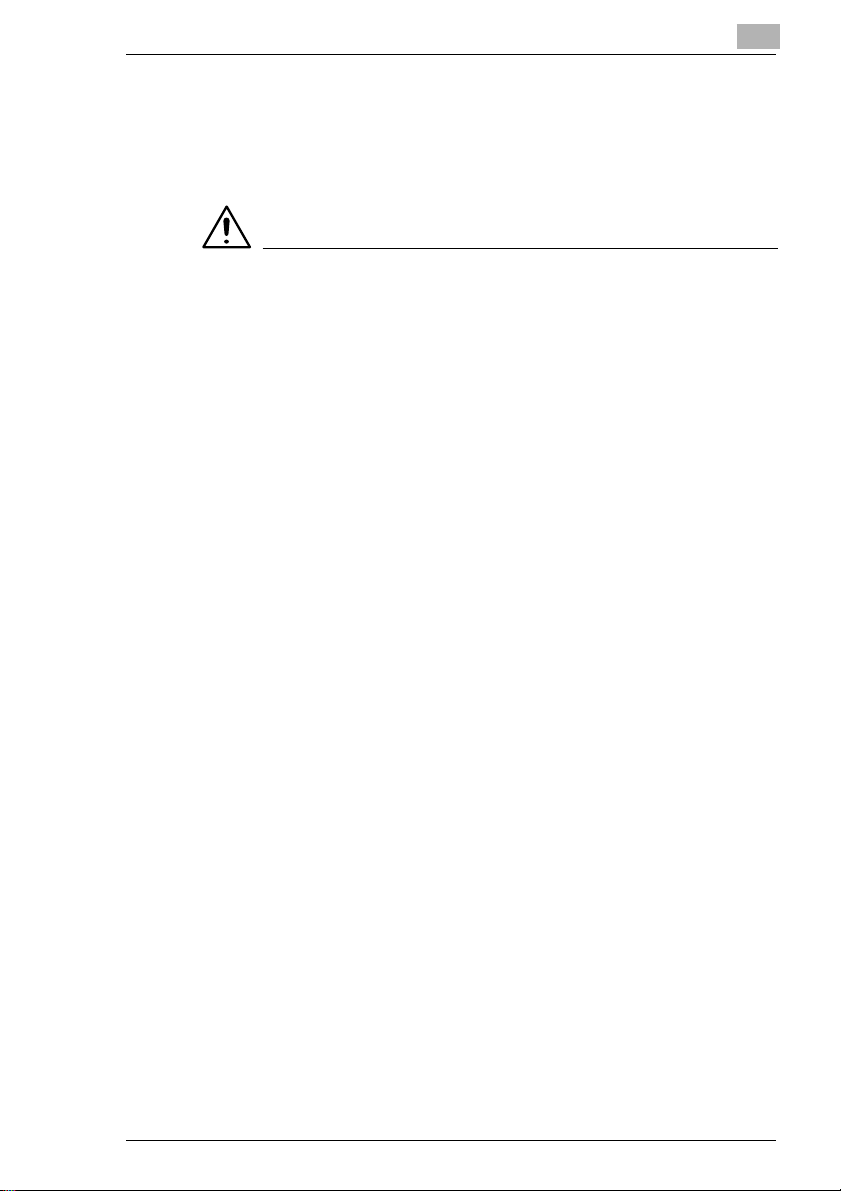
Lernen Sie Ihren Kopierer kennen
3.2 Sicherer Umgang mit Ihrem Kopierer
Gesundheitsschäden,elektrische Schläge und sogar Brände können die
Folge einer unsachgemäßen Bedienung sein. Beachten Sie aus diesem
Grund die folgenden Hinweisezum sicheren Umgang mit Ihrem Kopierer.
VORSICHT
Beachten Sie die folgenden Hinweise!
Ü Legen Sie keine schweren Gegenstände auf den Kopierer.
Ü Setzen Sie das Kopiergerät keinen Erschütterungen aus.
Ü Öffnen Sie während des Kopiervorganges keine Klappen am Gerät.
Ü Schalten Sie während des Kopiervorganges den Kopierer nicht aus.
Ü Bringen Sie keine magnetischen Gegenständein die Nähe des
Kopierers.
Ü Benutzen Sie keine entflammbaren Sprays, Flüssigkeiten oder Gase
in der Nähe des Kopierers.
Ü Entfernen Sie keine Sicherheitseinrichtungen und verändern Sie den
Kopierer baulich nicht. Der Kopierer ist mit Starkstromkomponenten
ausgerüstet. Ein unsachgemäßer Umgang mit dem Kopierer kann
einen Brand oder einen elektrischen Schlag zur Folge haben.
Ü Stecken Sie keine Büro- oder Hefterklammern bzw. kleine Metallteile
in Öffnungen des Kopierers. Ein Brand oder ein elektrischer Schlag
kann die Folge sein. Sollte dennoch einmal ein Metallteil in den
Kopierer gelangen, schalten Sie den Kopierer umgehend aus, ziehen
Sie den Netzstecker aus der Steckdose und informieren Sie Ihren
technischen Kundendienst.
Ü Stellen Sie keine Kaffeetassen, Trinkflaschen oder andere Behälter
mit Flüssigkeiten auf den Kopierer. Wenn Flüssigkeit in den Kopierer
gelangt, kann ein Brand oder ein elektrischer Schlag die Folge sein.
Sollte dennoch einmal Flüssigkeit in den Kopierer gelangen, schalten
Sie den Kopiererumgehend aus, ziehen Sie den Netzsteckeraus der
Steckdose und informieren Sie Ihren technischen Kundendienst.
Ü ZiehenSie den Netzsteckeraus der Steckdose, wenn der Kopierer für
längere Zeit nicht benutzt wird.
Ü Ziehen Sie nicht mit nassenHänden den Stecker aus der Steckdose,
ein elektrischer Schlag kann die Folge sein.
Ü Schalten Sie den Kopierer umgehend aus und ziehen Sie den
Netzstecker aus der Steckdose, wenn der Kopierer ungewöhnlich
heiß wird, wenn Rauch oder ein ungewöhnlicher Geruch auffällt.
Informieren Sie Ihren technischen Kundendienst.
3
Rev. / 3-9
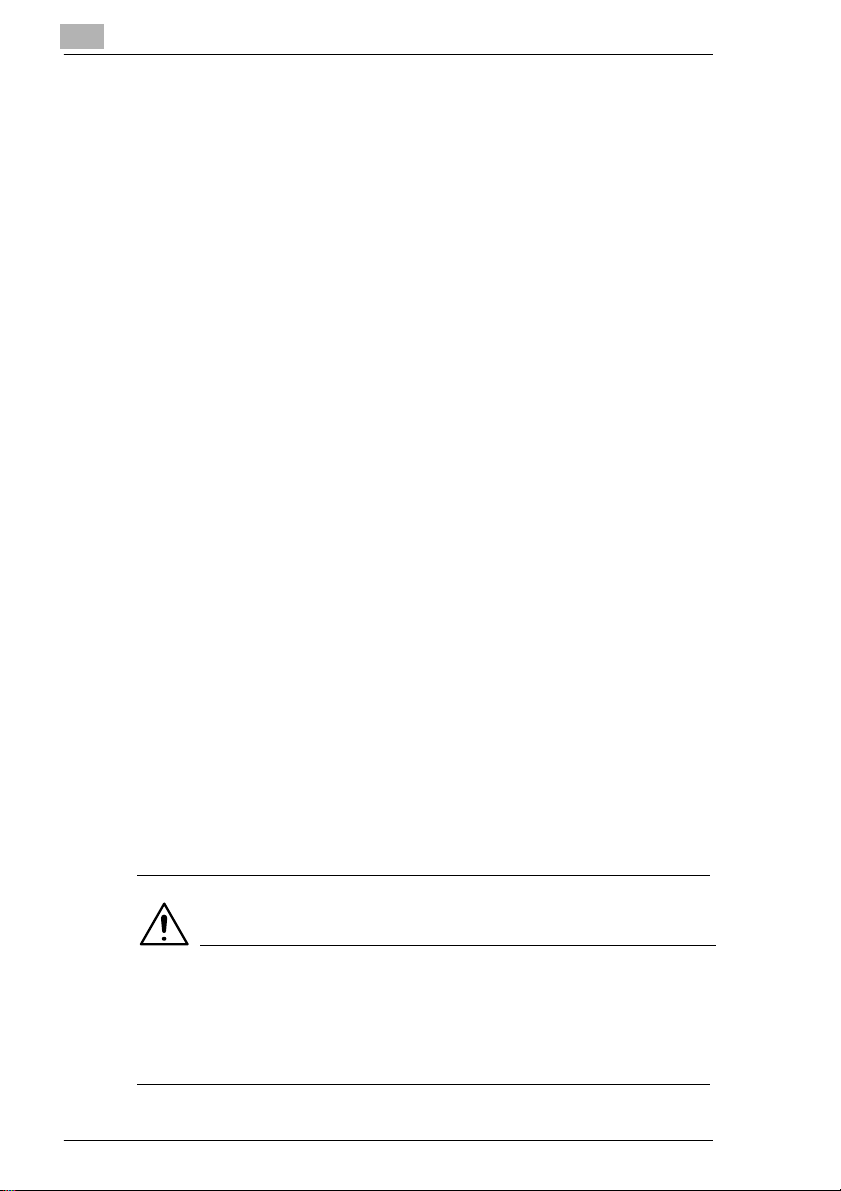
3
Lernen Sie Ihren Kopierer kennen
Ü Stellen Sie sicher, daßder Netzstecker richtig in der Steckdose steckt
und die Steckdose jederzeit sichtbar und frei zugänglich ist.
Ü ZiehenSienicht am Kabel, um denNetzsteckerausderSteckdosezu
ziehen, sonst kann ein Kabelschaden entstehen. Ein Brand oder ein
elektrischer Schlag kann die Folge sein.
Ü Bewegen Sie den Kopierer nur, wenn der Netzstecker aus der
Steckdose gezogen ist, sonst kann ein Kabelschaden entstehen. Ein
Brand oder ein Kurzschluß kann die Folge sein.
Ü Stellen Sie keine schweren Gegenstände auf das Netzkabel, ziehen
oder knicken Sie das Kabel nicht, sonst kann ein Kabelschaden
entstehen.Ein Brand oder ein elektrischer Schlag kann die Folgesein.
Ü Stellen Sie sicher, daß der Kopierer nicht auf dem Kabel eines
anderen Gerätes steht, sonst kann ein Kabelschaden entstehen. Ein
Brandoder eine Fehlfunktiondesbetroffenen Gerätes kann die Folge
sein.
Ü Stellen Sie sicher, daß kein Kabel eines anderen Gerätes in dem
Kopiergerät eingeklemmt wird, sonst kann ein Kabelschaden
entstehen. Ein Brandoder eine Fehlfunktion des betroffenen Gerätes
kann die Folge sein
Ü Stellen Sie sicher, daß der Kopierer mit der korrekten Spannung
versorgt wird. Ein Brand oder elektrischer Schlag kann die Folge sein.
Ü Schließen Sie den Kopierer nicht an eine Mehrfachsteckdose an. Ein
Brand oder ein elektrischer Schlag kann die Folge sein.
Ü Schalten Sie den Kopierer umgehend aus, ziehen Sie den
Netzstecker und informieren Sie Ihren technischen Kundendienst,
wennIhr Netzkabel beschädigtist. Ein Brand oder elektrischerSchlag
kann die Folge sein.
Ü Benutzen Sie nur Verlängerungskabel, die mindestens für die
maximale Leistungsversorgung des Gerätes ausgelegt sind.
Verlängerungskabel, die dies nicht leisten, können zur Überhitzung
des Gerätes oder sogar zu einem Brand führen.
Ü Ziehen Sie umgehend den Netzstecker aus der Steckdose, wenn Sie
während eines Kopiervorganges etwas ungewöhnliches bemerken.
VORSICHT
Geringe Menge Ozon wird während des Kopiervorgangsfreigesetzt.
Diese ist nicht gesundheitsschädlich, kann jedoch unangenehm riechen.
Sorgen Sie deshalb für eine ausreichdende Luftzufuhr.
Ü Stellen Sie den Kopierer in einen gut belüfteten Raum.
3-10 Rev. /
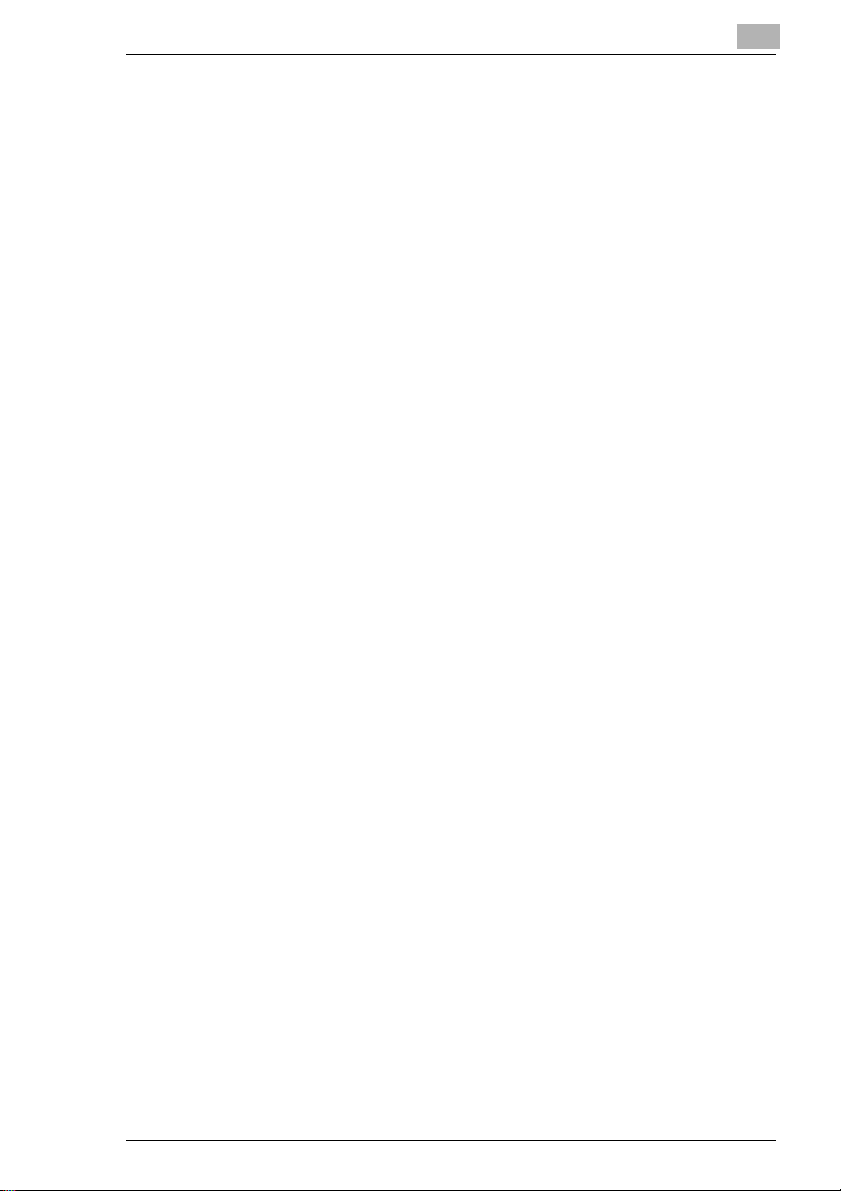
Lernen Sie Ihren Kopierer kennen
3.3 Transport des Fotokopierers
Wenn Sie den Fotokopierer transportieren müssen, setzen Sie sich mit
dem technischen Kundendienst Ihrer Werksvertretung in Verbindung.
3.4 Aufstellen des Fotokopierers
Umgebungsbedingungen
Die optimalen Umgebungsbedingungen für Ihren Kopierer sind:
l Temperaturwerte von 10°C bis 30°C
(Schwankungen max. 10°C je Stunde)
l Feuchtigkeitswerte von 15% bis 85%
(Schwankungen max. 20% je Stunde).
Aufstellort
Der Aufstellort muß folgende Anforderungen erfüllen:
l trocken und staubfrei
l ebene, vibrationsfreie Grundfläche
l gut belüftbar
l entfernt von leicht entflammbaren Gegenständen wie Vorhänge oder
Gardinen.
Das Gerät muß vor folgenden Einflüssen geschützt aufgestellt werden:
l spritzende Flüssigkeiten
l direkte Sonneneinstrah lung
l starke Temperaturschwankungen
l Abluft aus Heizungsanlagen und -lüftern oder Klimaanlagen.
3
Rev. / 3-11
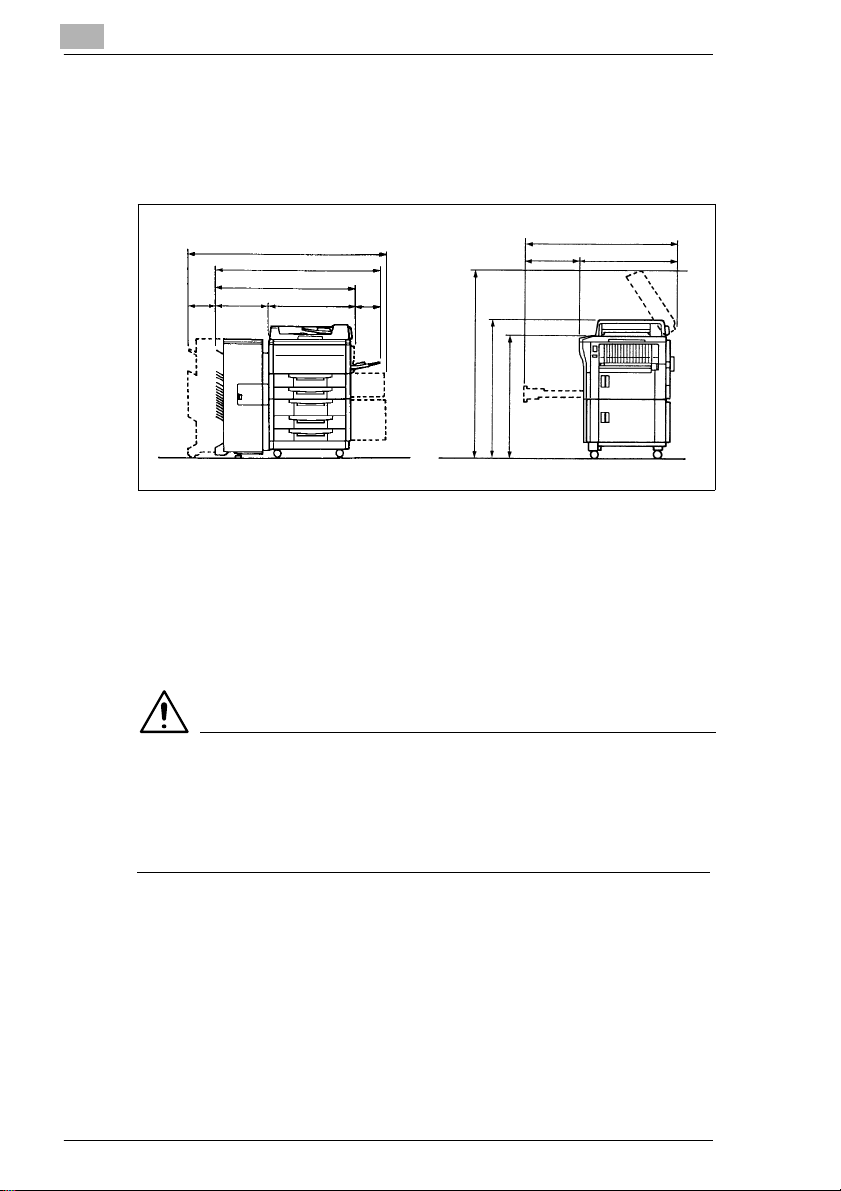
3
Lernen Sie Ihren Kopierer kennen
Raumbedarf des Fotokopierers
Achten Sie auf einen Abstand von min. 150 mm von der
Gehäuserückseite zur Wand, um eine einwandfreie Belüftung zu
gewährleisten.
Angabenin mm
1651
1386
1080
650430230 306
1426
1066
944
Frontansicht Seitenansicht
1095
395 700
Lagerung des Verbrauchsmaterials
Lagern Sie Verbrauchsmaterialien:
l in der geschlossenen Originalverpackung.
l geschützt vor direkter Sonneneinstrahlung oder Hitzeeinwirkung.
l an einem kühlen, trockenen und staubfreien Platz.
l außer Reichweite von Kindern.
VORSICHT
Gesundheitsgefährdung durch Toner!
Toner ist gesundheitsschädlich bei Verschlucken.
Ü Wenn Ihre Hände mit Toner in Berührung kommen, waschen Sie
diese sofort sorgfältig mit kaltem Wasser und Seife.
3.5 Anschließen des Fotokopierers
Spannungs-/Frequenztoleranzen
Der Kopierer benötigt eine gleichmäßige Stromversorgung. Wenden Sie
sich ggf. an Ihren Haustechniker.
l Netzspannung± 10 %
l Netzfrequenz± 0,3 %.
3-12 Rev. /
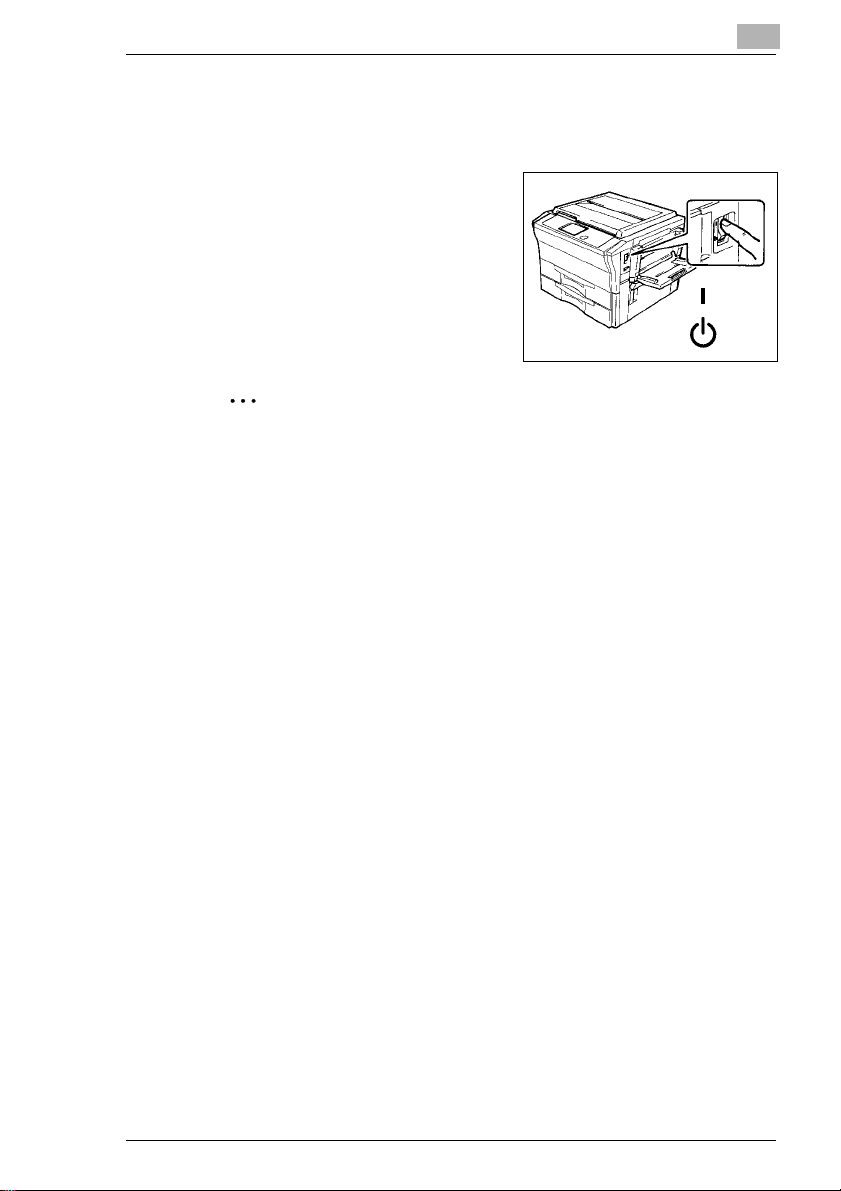
Lernen Sie Ihren Kopierer kennen
3.6 Ein-/Ausschalten d es Fotokopierers
Einschalten des Kopierers
Ü Schalten Sie den Netzschalter auf
die Stellung EIN.
Ausschalten des Kopierers
Ü Schalten Sie den Netzschalter auf
die Stellung AUS.
.
Energie sparen ist angesagt!
Über die Funktion "Automatische Ausschaltung" wird der Kopierer
nach einer vorgegebenen Zeit abgeschaltet, wenn keine neuen
Eingaben vorgenommen wurden. Das spart Energie!
(Siehe “AUTO Ausschalten-Funktion einstellen” auf Seite 6-16.)
3
EIN
AUS
Rev. / 3-13
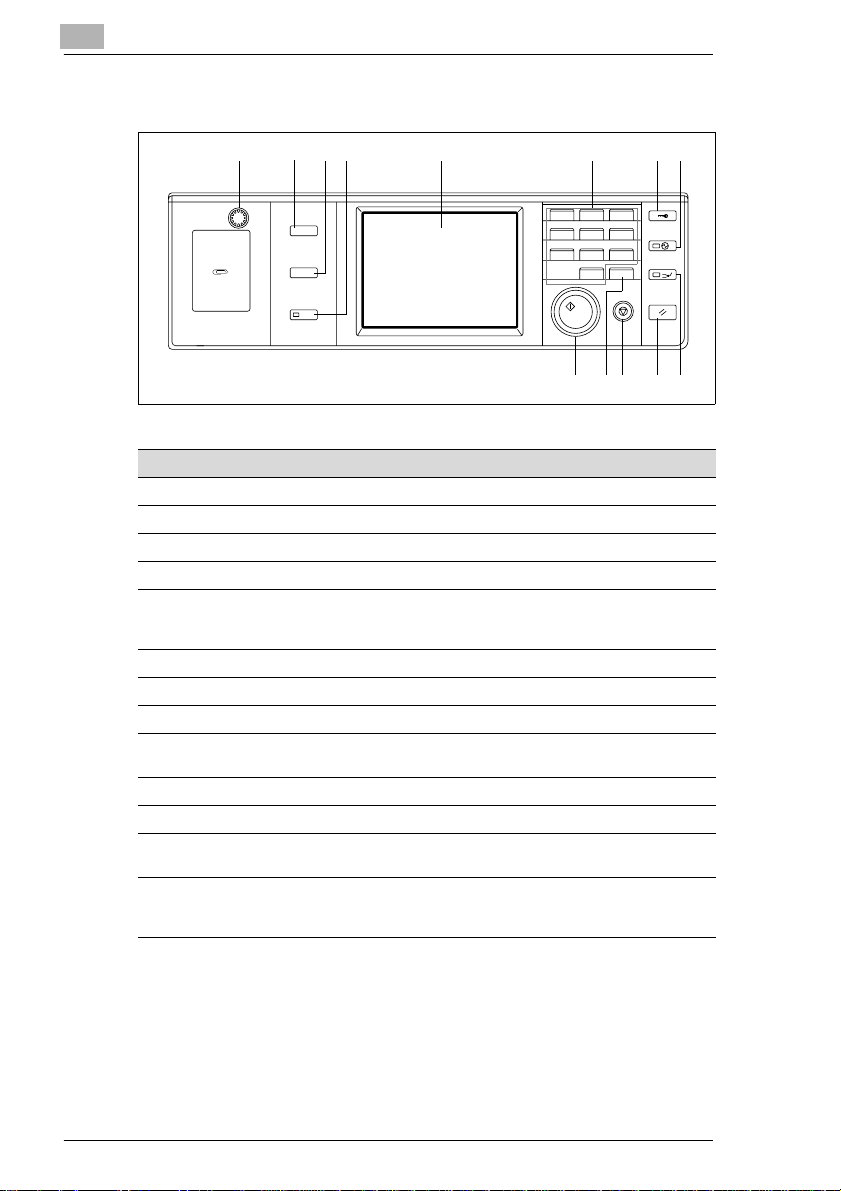
3
Lernen Sie Ihren Kopierer kennen
3.7 Tasten und Anzeigen im Bedienfeld
1234 5 6 78
User Mode
Job Recall
Mode Check
p
Rs[¯« •
ZxI[g
Zx
dª
·e Rs[
{
p I[g
x1.000
p
{ƒ
1
123
456
789
0C
1149O003DA
910111213
Pos. Bezeichnung Beschreibung
1 Display-Kontrastregler zur Veränderung der Helligkeit des Touch-Displays
2 BEDIENER-Taste zum Aufrufder Bedienerfunktionen
3 PROGRAMM-Taste zum Abruf eines gespeichertenProgrammes
4 CHECK-Taste zum Aufruf der Kontrollfunktionsanzeige
5 TouchDisplay zur Anzeigeund
zur AuswahlverschiedenerFunktionen
(druckempfindliches Display)
6 Zehnertastatur zur Eingabevon Werten
7 SCHLÜSSEL-Taste zurAktivierungder Z ugangsberechtigungsfunktion
8 ENERGIESPAR-Taste zur Aktivierung der Energiesparfunktion
9 UNTERBRECH-Taste zur Unterbrechung und späterer Weiterführungeines
Kopiervorganges
10 RÜCKSETZ-Taste zur Rücksetzungdes Fotokopierersin Grundstellung
11 STOP-Taste zum Anhalteneines Mehrfachkopiervorgangs
12 C-Taste zum Rücksetzen der Kopienzahl auf 1 und
zum Löscheneines bestehendenZoomfaktors
13 START-Taste zum Auslösen eines Kopiervorgangsund
zum Aktivieren der Funktion "Automatischer
Kopierstart"
3-14 Rev. /
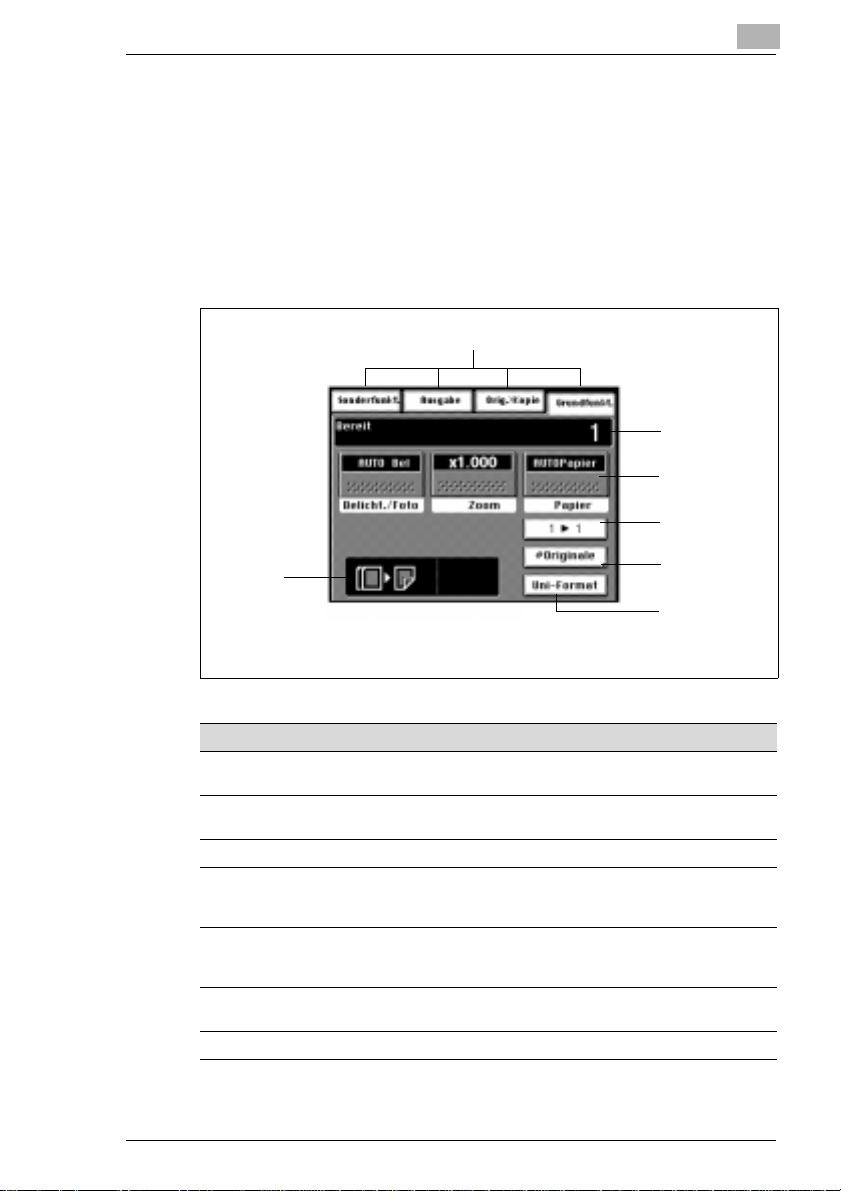
Lernen Sie Ihren Kopierer kennen
3.8 Aufbau d es Touch Displays
Das Touch Display ist das Anzeige- und Hauptbedienelement Ihres
Fotokopierers. Durch eine leichte Berührung, der auf dem Touch-Display
dargestellten Tasten, können Sie die einzelnen Funktionen Ihres
Kopierers auswählen. Das Touch Display ist die Schnittstelle zwischen
Ihnen und Ihrem Kopierer.
Die Funktionen, die Ihnen auf dem Touch Display zur Verfügungstehen,
richten sich nach der individuellen Ausstattung Ihres Fotokopierers.
Funktionsfelder
AuswahlAnzeige
3
Info-Anzeige
GrundmenüFelder
Auswahlfeld für
Duplexeinheit
Anzahlder
Originale
Auswahlfeld für
Uni-Formaterkennung
Bezeichnung Funktion
Funktionsfelder drückenSie eines dieser Felder,um das
Info-Anzeige zeigt Informationen an über die gegenwärtige
Grundmenü-Felder zeigendie aktuellen Grundeinstellungen an
Auswahlfeld für Duplexeinheit
(nurwennDuplexeinheit
vorhanden)
Anzahlder Originale
(nurwennOriginaleinzug
vorhanden)
Auswahlfeld für
Uni-Formaterkennung
Auswahl-Anzeige zeigt dieausgewählten Kopierfunktionen an
entsprechende Funktionsfenster aufzurufen
Funktion,die gewählte Kopienzahl, etc.
drücken Sie dieses Feld, um eine einseitige
(1 auf 1) oder eine zweiseitige(1 auf 2) Belichtung
vorzuwählen
drückenSie diesesFeld, um die Anzahl derOriginale
einzugeben, die vom Originaleinzug eingezogen
werden sollen
drückensie diesesFeldum die Uni-Formaterkennung
ein- oder auszuschalten
Rev. / 3-15
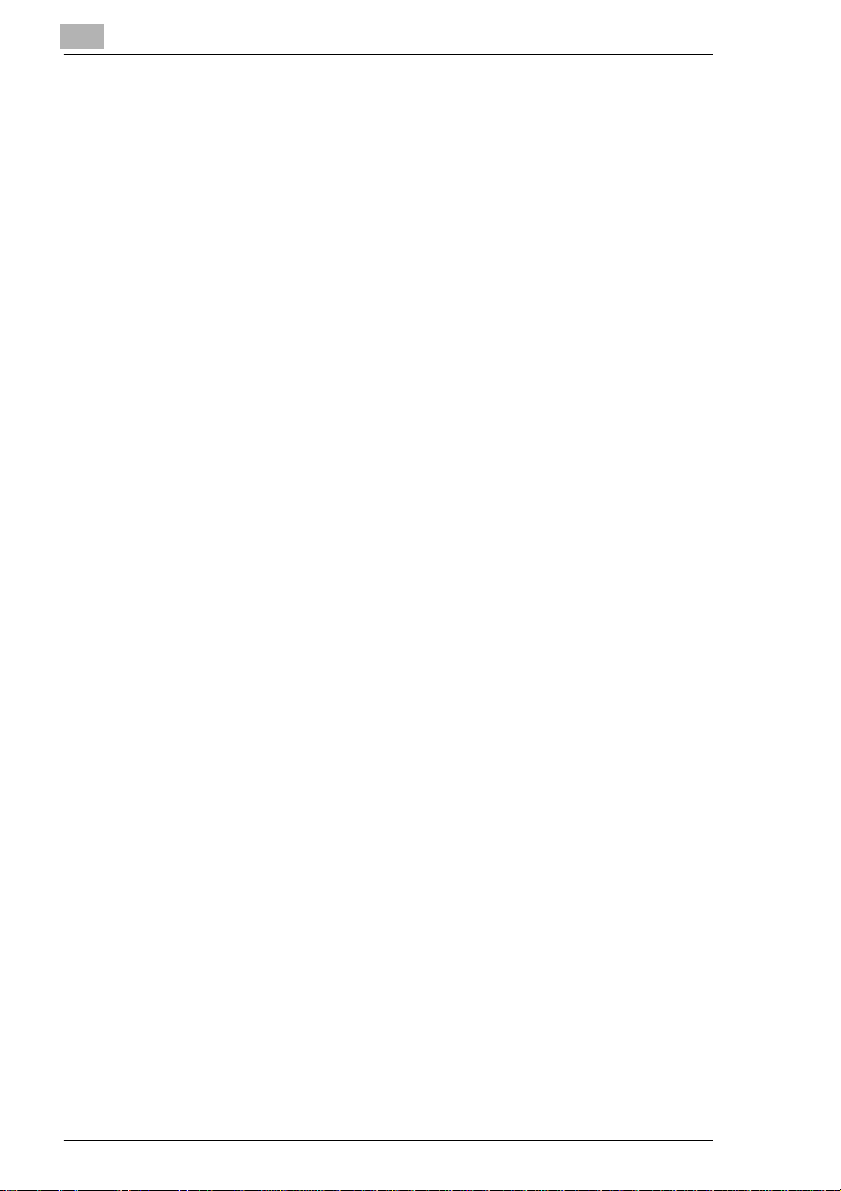
3
Lernen Sie Ihren Kopierer kennen
3.9 Das sollten Sie beachten
. . . beim Umgang mit Ihrem Kopierer:
l legen Sie keine schweren Gegenstände auf den Fotokopierer.
l öffnen oder schalten Sie den Fotokopierer während eines
Kopiervorgangs nie aus.
l benutzenSiekeinemagnetisiert enGegenständeoderentflammbaren
Sprays in der Nähe des Fotokopierers.
l hantieren Sie nie mit spitzen Gegenständen im geöffnetenKopierer.
3.10 Dazu dürfen Sie Ihren Fotokopierer verwenden
Der Fotokopierer ist nur zu den in diesem Handbuch beschriebenen
Arbeiten zu verwenden. Jede andere Verwendung entspricht nicht einer
bestimmungsgemäßen Verwendung.
Nicht jedes Dokument darf für den weiteren Gebrauch fotokopiert oder
Fotokopien davon wissentlich als Original ausgegeben werden.
Dazu zählen unter anderem:
l Geldmittel
l Briefmarken (gestempelt oder ungestempelt)
l Personalausweise
l Kraftfahrzeugscheine oder -briefe
l Arbeiten mit Copyrightschutz ohne Erlaubnis des Copyrightinhabers.
Sind Sie nicht sicher, ob ein bestimmtes Dokument fotokopiert werden
darf, wenden Sie sich an eine öffentliche Beratungsstelle.
3-16 Rev. /
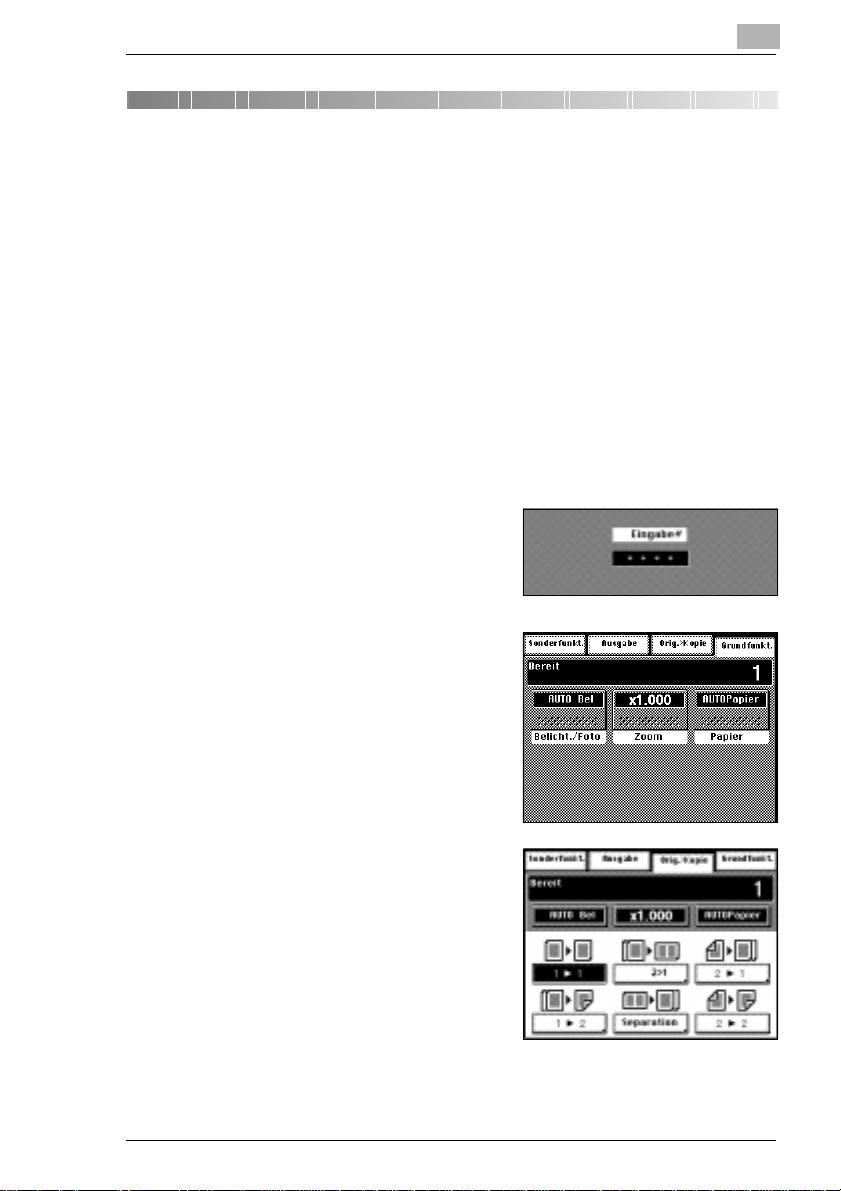
Erste Schritte . . .
4 Erste Schritte . . .
4.1 Schritt-für-Schritt zur Kopie
Mit dem Fotokopierer haben Sie viele Möglichkeiten Kopien auf
unterschiedlichste Weise zu erstellen. Halten Sie bei der Auswahl der
Funktionen immer eine bestimmte Reihenfolge ein, dann können Sie
sicher sein, daß Sie nichts vergessen haben.
Legen Sie die Originale an:
1
m LegenSiedieOriginalemit der zu kopierenden Seite nach obenin
den Dokumenteneinzug
oder
m HebenSie die Originalabdeckung an und legen Sie das Original
mit der zu kopierenden Seite nach unten auf das Vorlagenglas.
Geben Sie, falls eingerichtet, Ihren
2
Zugangscode ein und drücken Sie
die SCHLÜSSEL-Taste
4
Ändern Sie bei Bedarf die
3
Grundfunktionen:
m Belichtung
m Zoom
m AUTO Papier
Wählen Sie bei Bedarf eine
4
Original-zu-Kopie-Typaus:
m 1seitigeKopie
m 2seitigeKopie
m 2 Originale auf 1 Seite kopieren
m Separation
m etc.
Rev. / 4-1
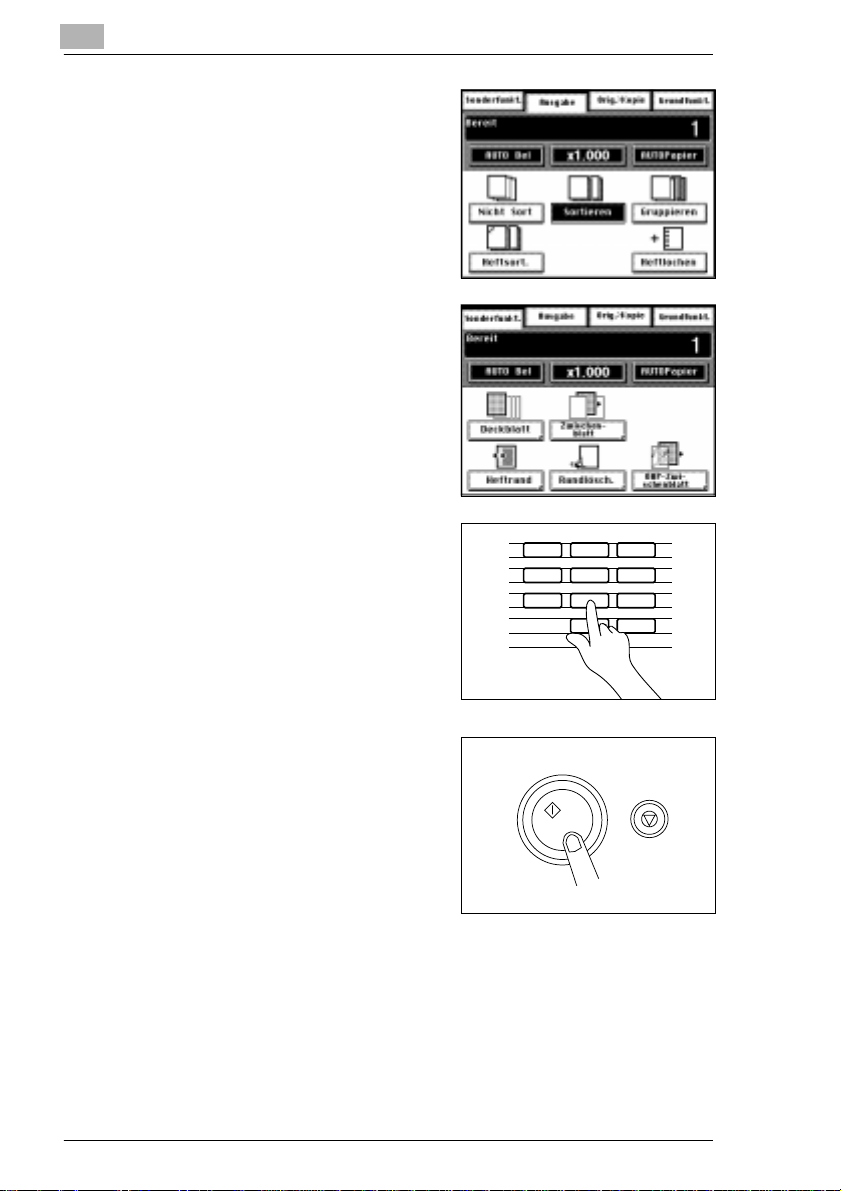
4
Wählen Sie bei Bedarf eine
5
Ausgabeart:
m Kopien nicht sortieren
m Kopiensortieren
m Kopien gruppieren
m Kopien heftsortieren
m Kopien heftlochen
Wählen Sie bei Bedarf eine
6
Sonderfunktion:
m Deckblatt hinzufügen
m Zwischenblatthinzufügen
m Heftrand einrichten
m Ränder löschen
m OHP-Zwischenblätter einfügen
Geben Sie mit der Zifferntastatur
7
die Anzahl der Kopien ein.
Haben Sie sich vertippt?
?
Ü Drücken Sie die C-Taste und
geben Sie die Anzahl der
Kopien erneut ein.
Erste Schritte . . .
123
456
789
0C
1139O2640A
Starten Sie den Kopiervorgang mit
8
der START-Taste.
MöchtenSie denKopiervorgang
?
abbrechen?
Ü Drücken Sie die STOP-Taste.
1134P342DA
4-2 Rev. /
